3 Открыл рабочие окно 4 Внес изменения цвета размера и фона
 Скачать 3.67 Mb. Скачать 3.67 Mb.
|
|
3)Открыл рабочие окно 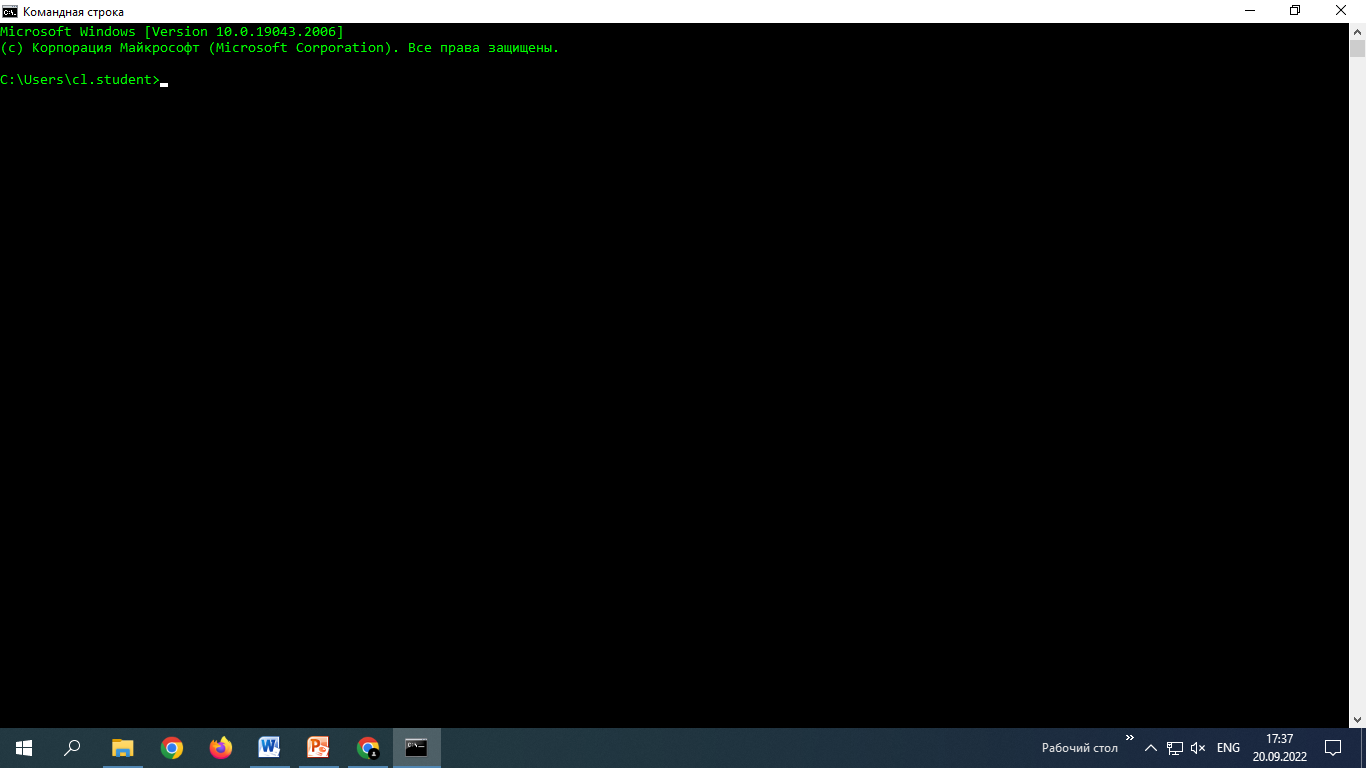 4) Внес изменения цвета размера и фона 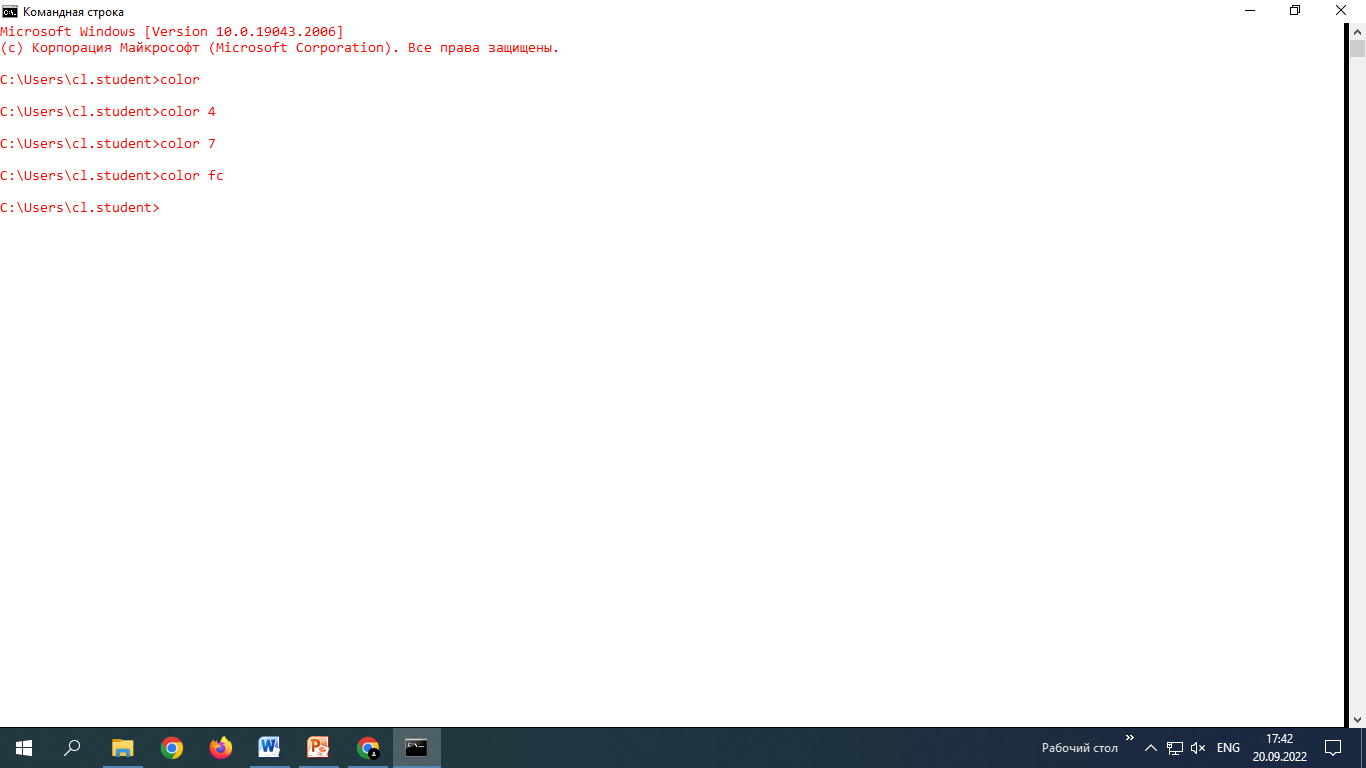 5) Ознакомился с командой HELP 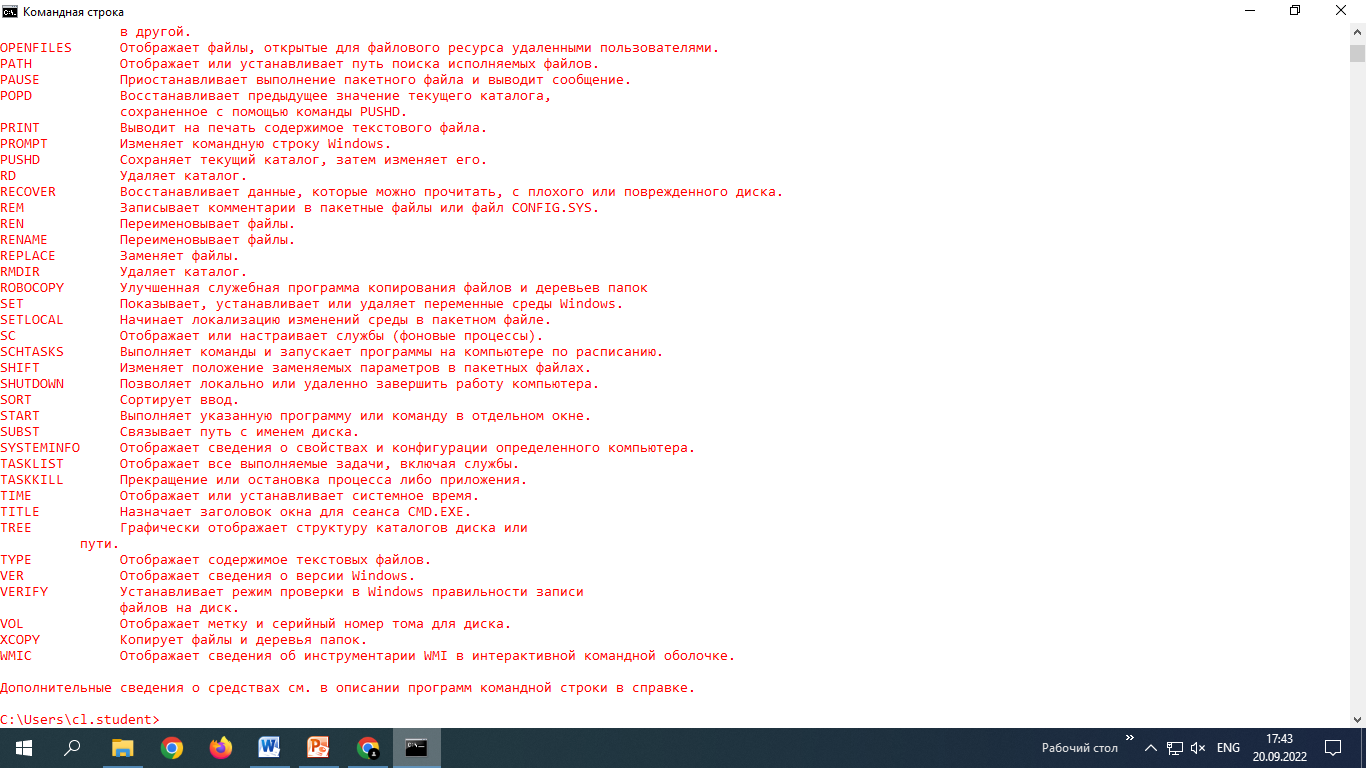 6)Использовал команду color 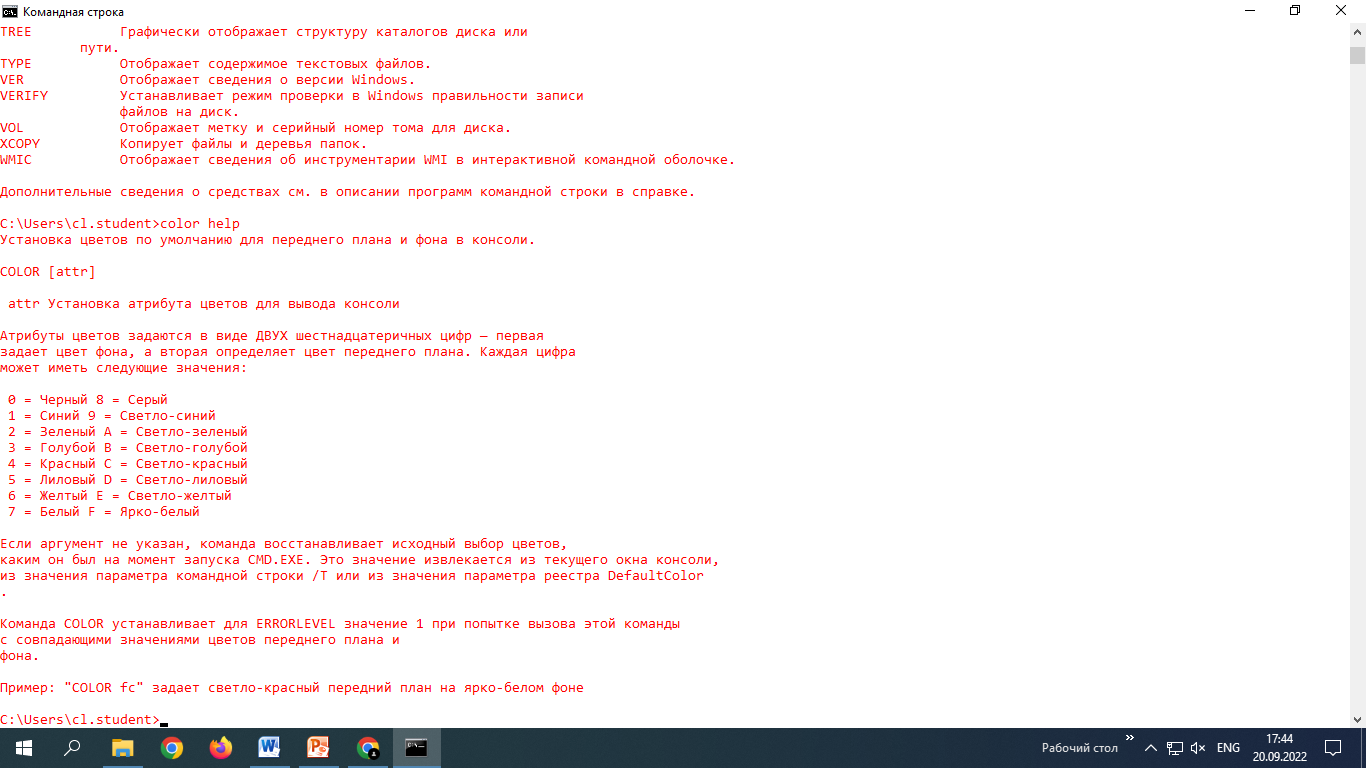 7)Использовал команду color 5 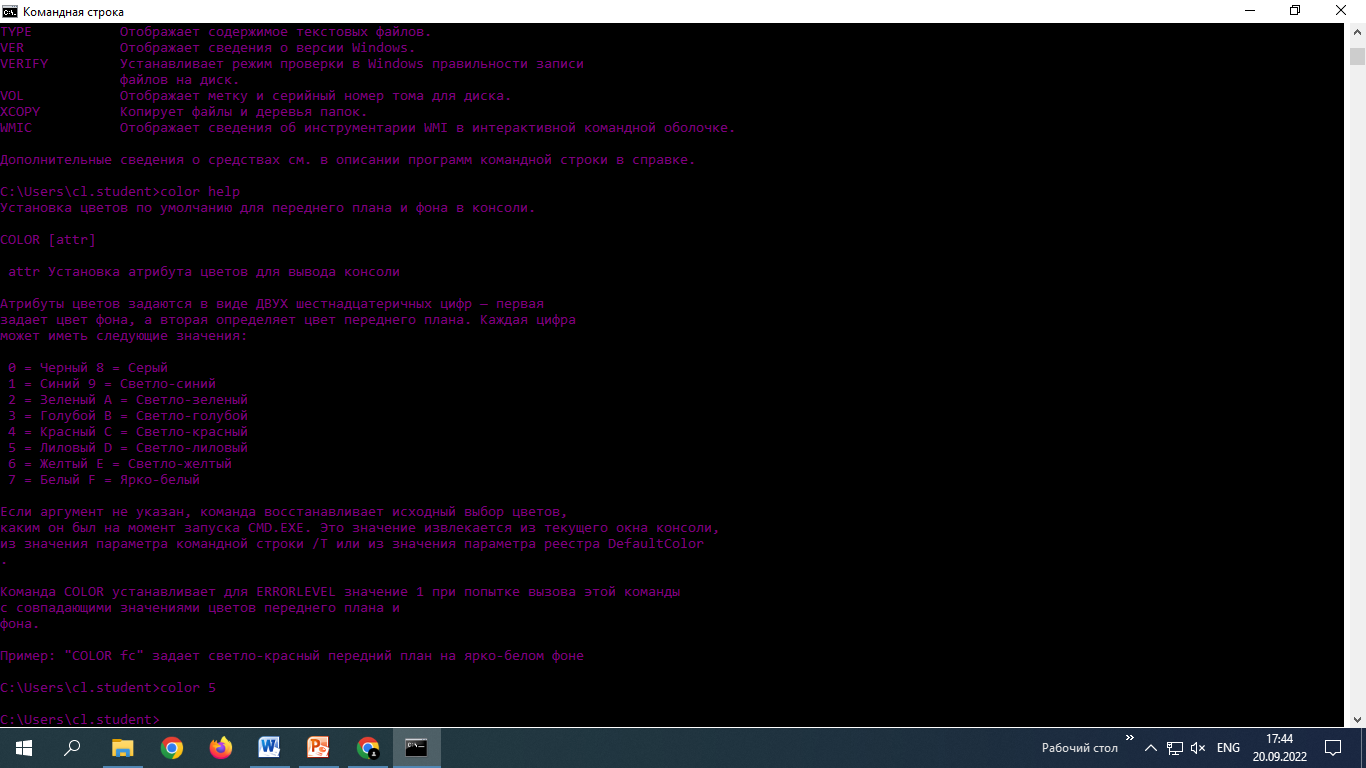 8)Изучил команду help dir 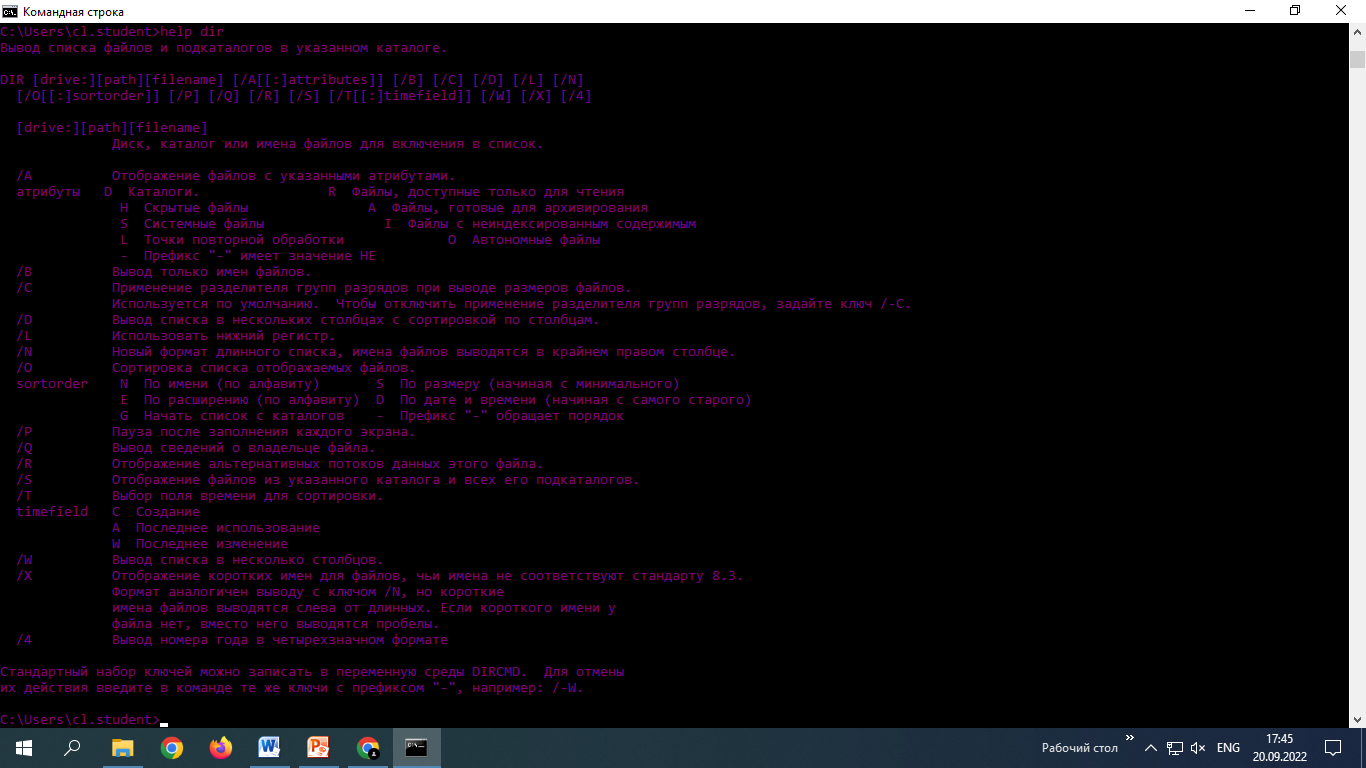 9)Посмотрел содержимое корневого каталога 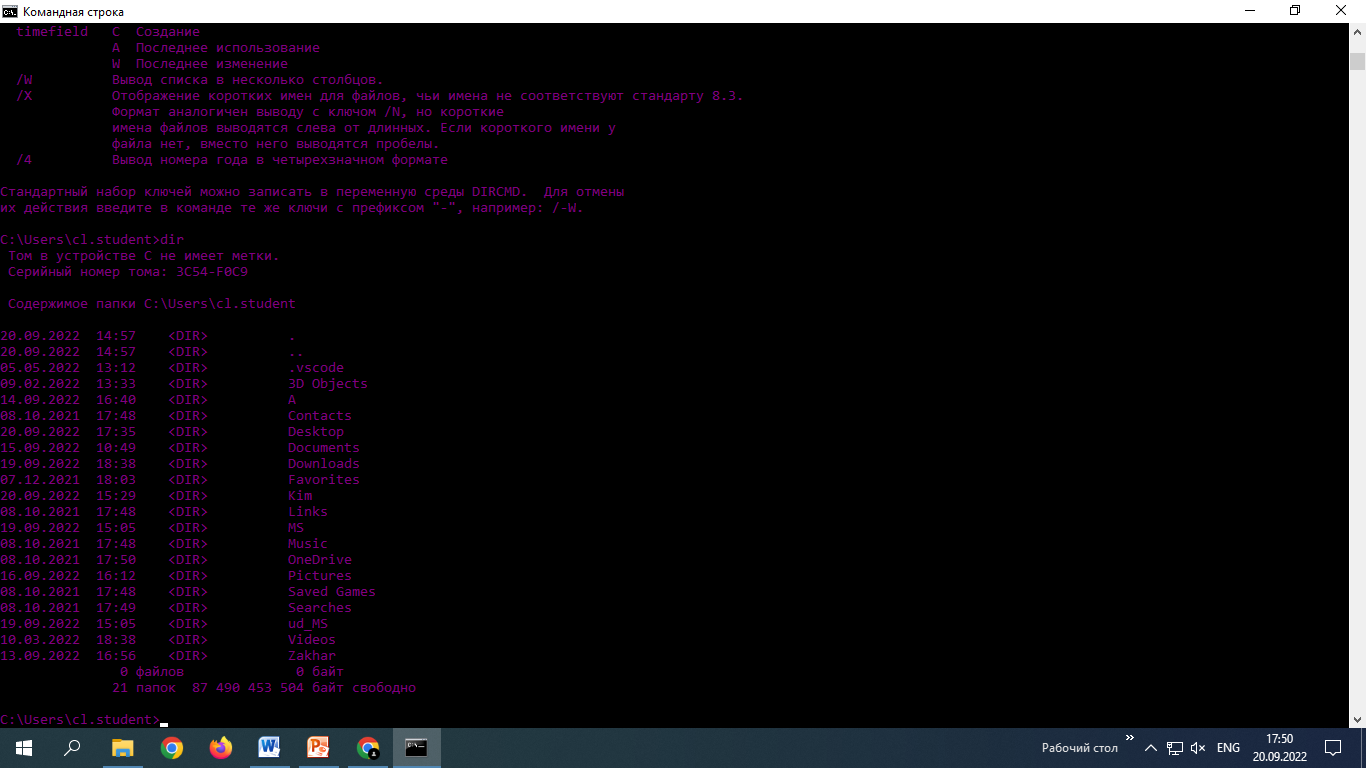 10)Вывел скрытые файлы 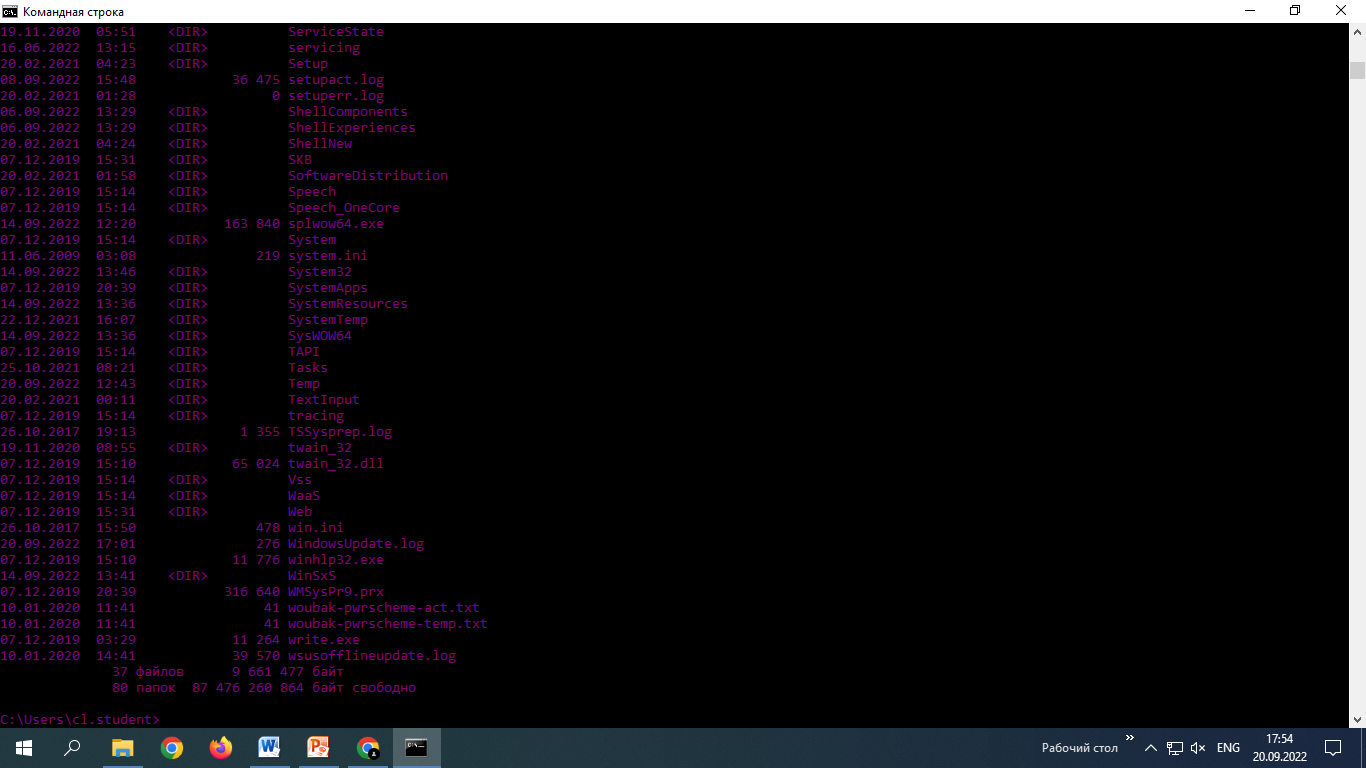 11)Использовал справочную систему TREE 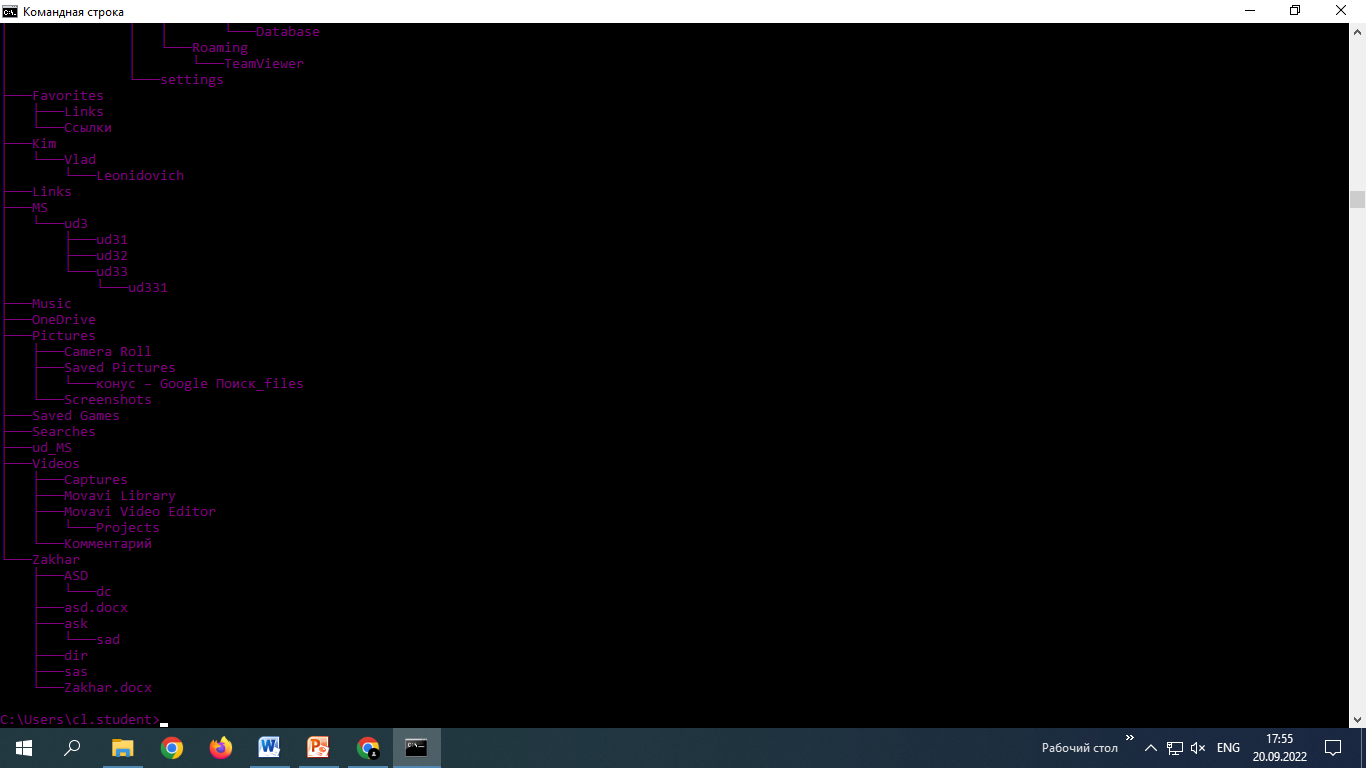 12)Вывел дерево каталога 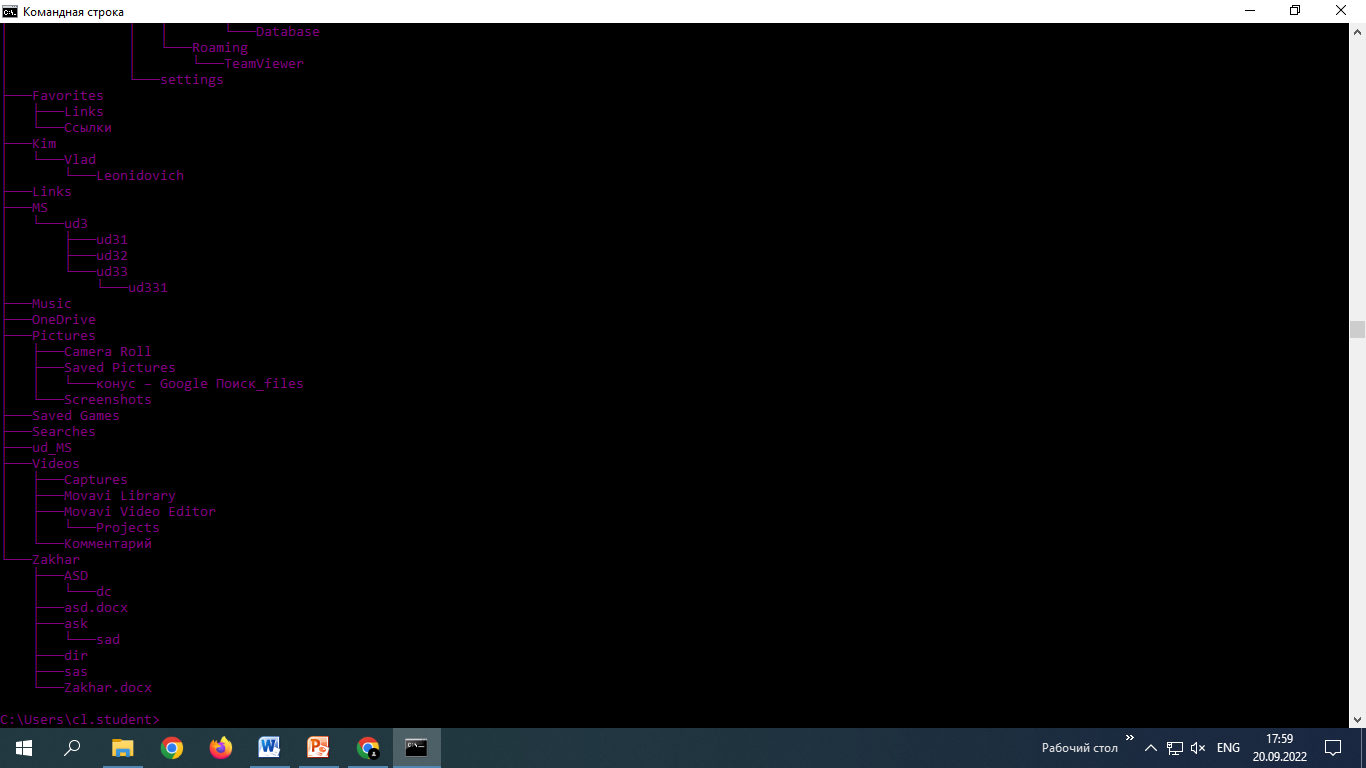 13)Отсортировал по размеру 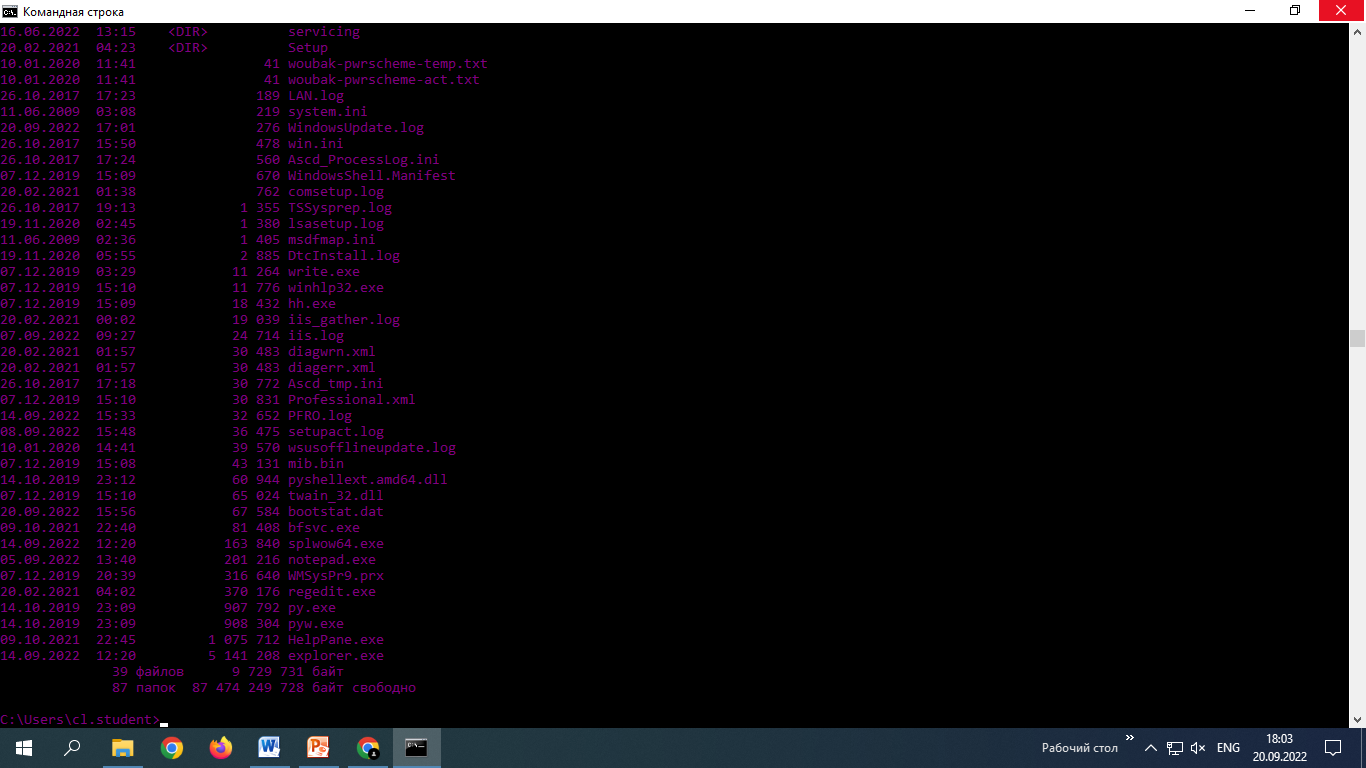 14)Посмотрел содержимое Каталога windows C 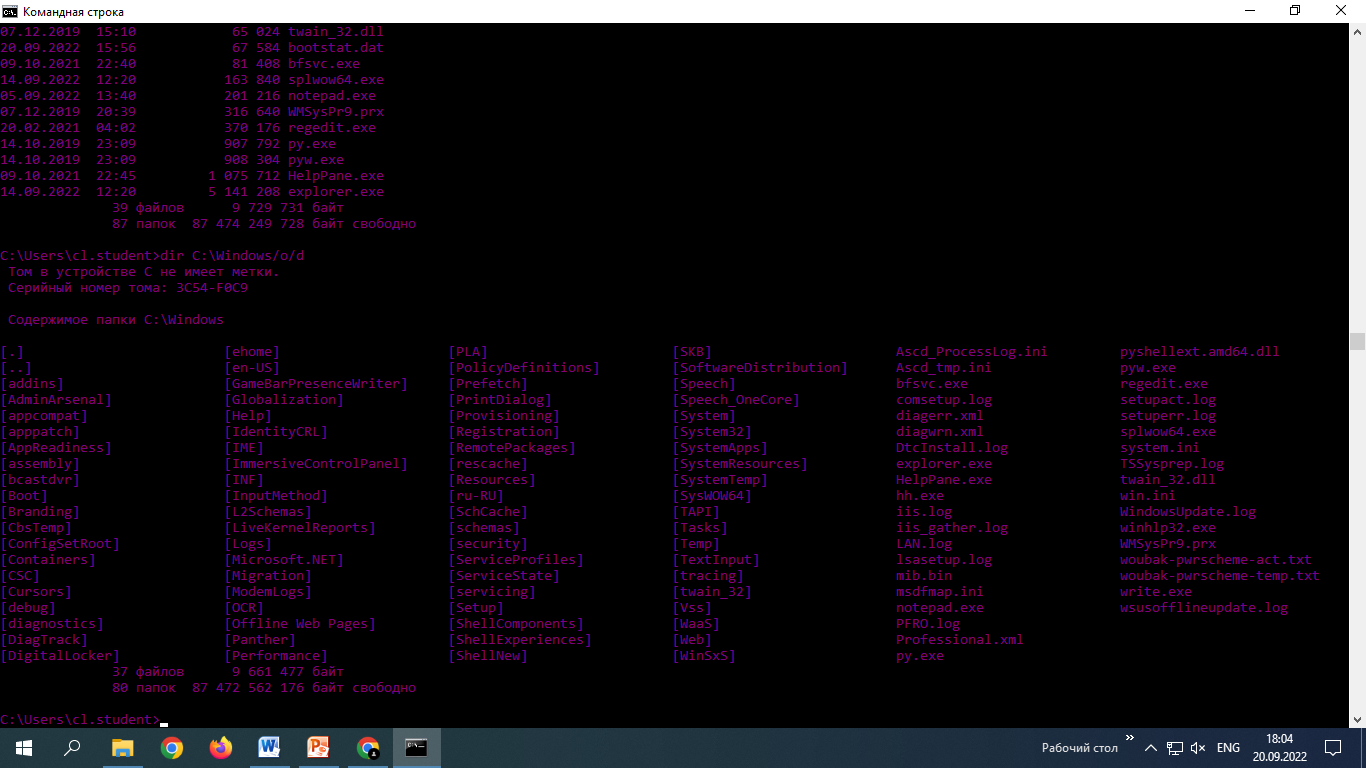 15)Изучил параметр команды MD 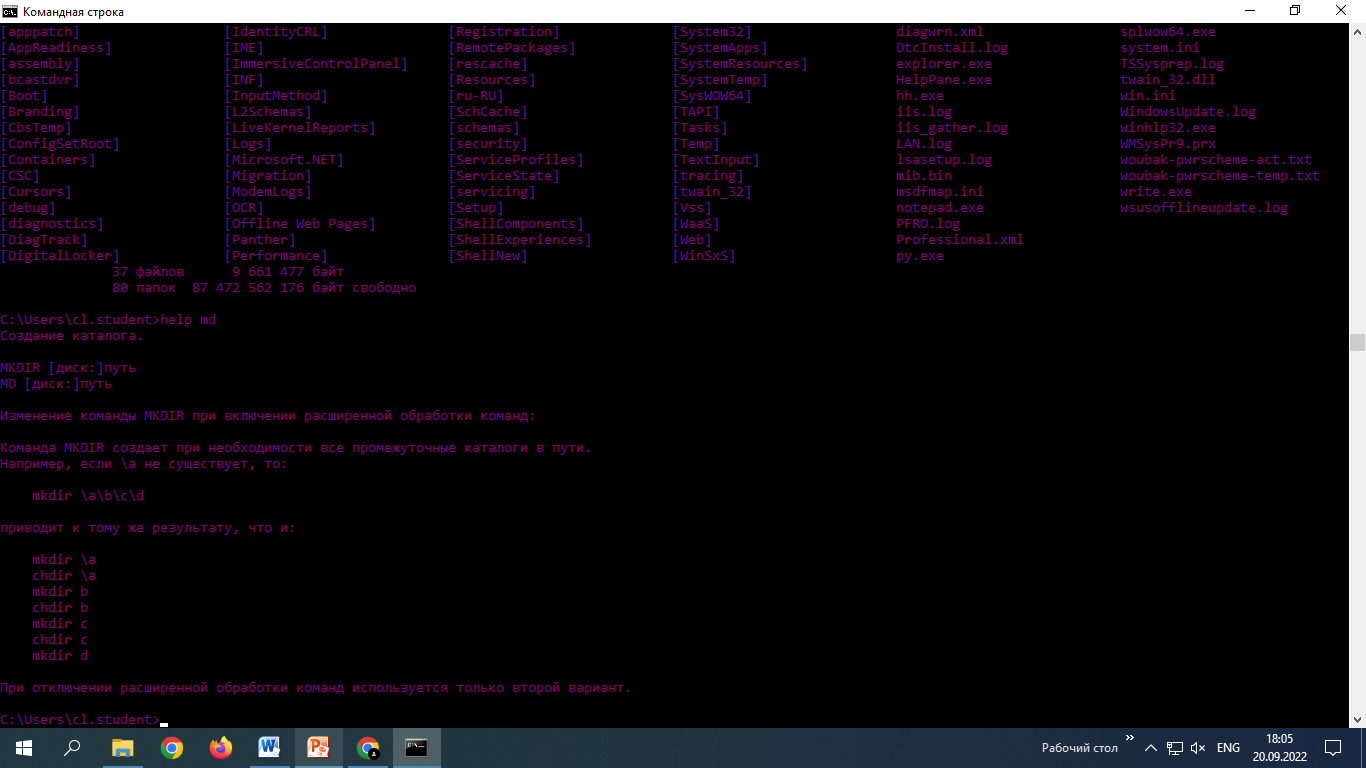 16)Создал новый каталог 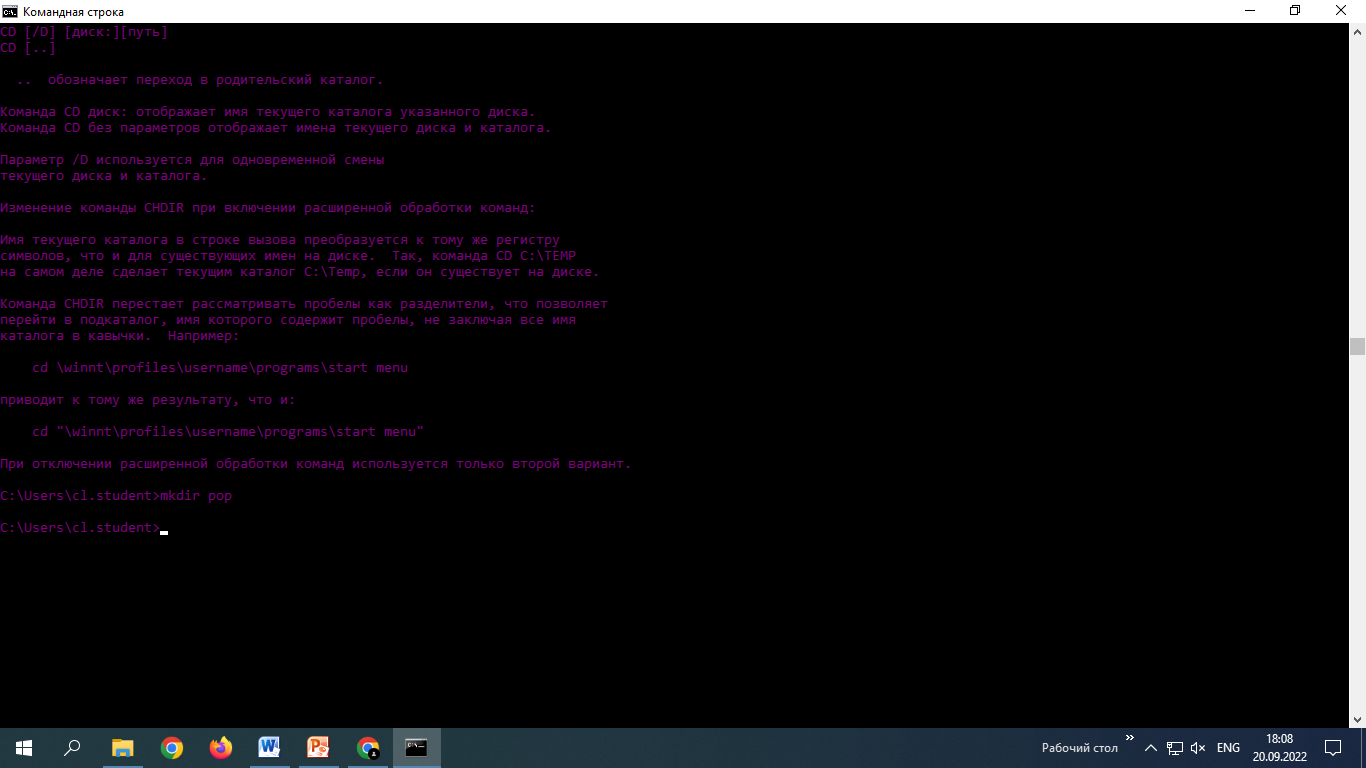 17)Изучил справочную систему CD 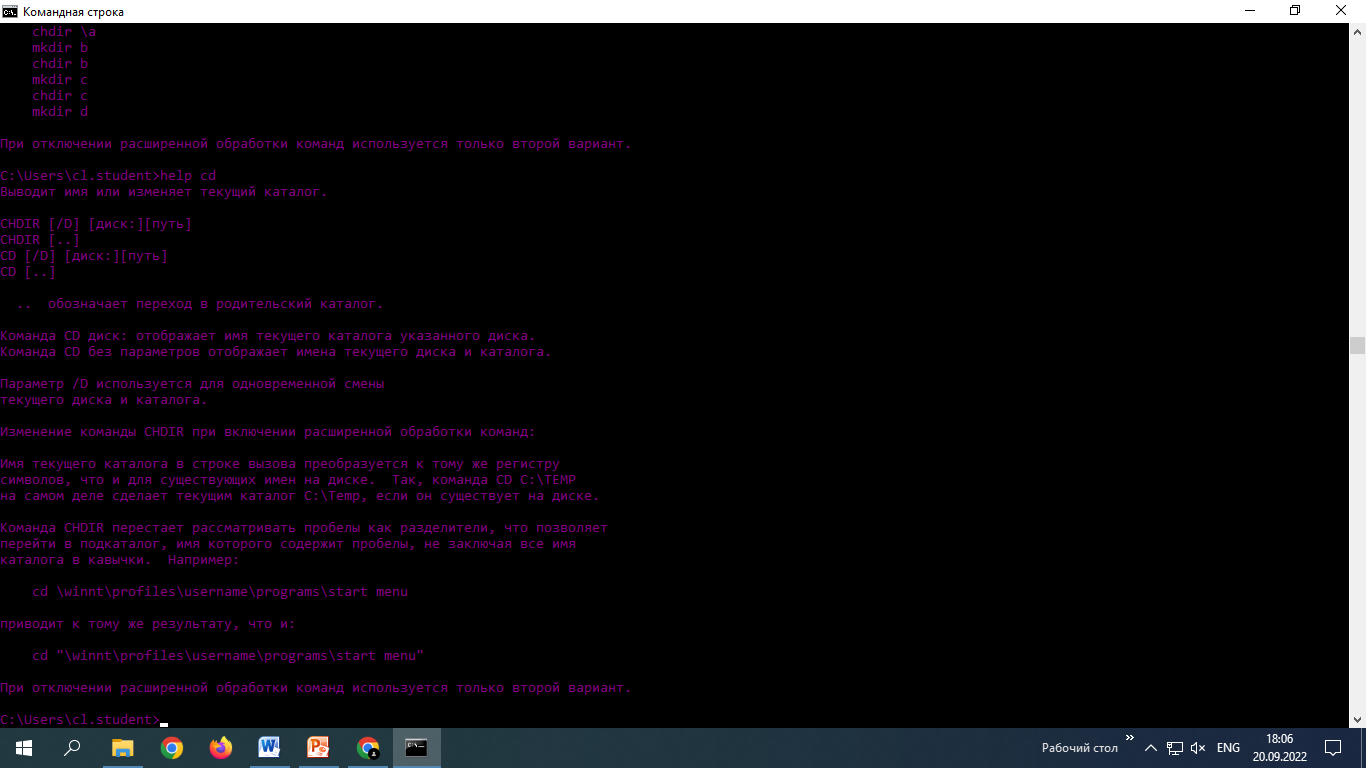 18)Перешел в новый каталог 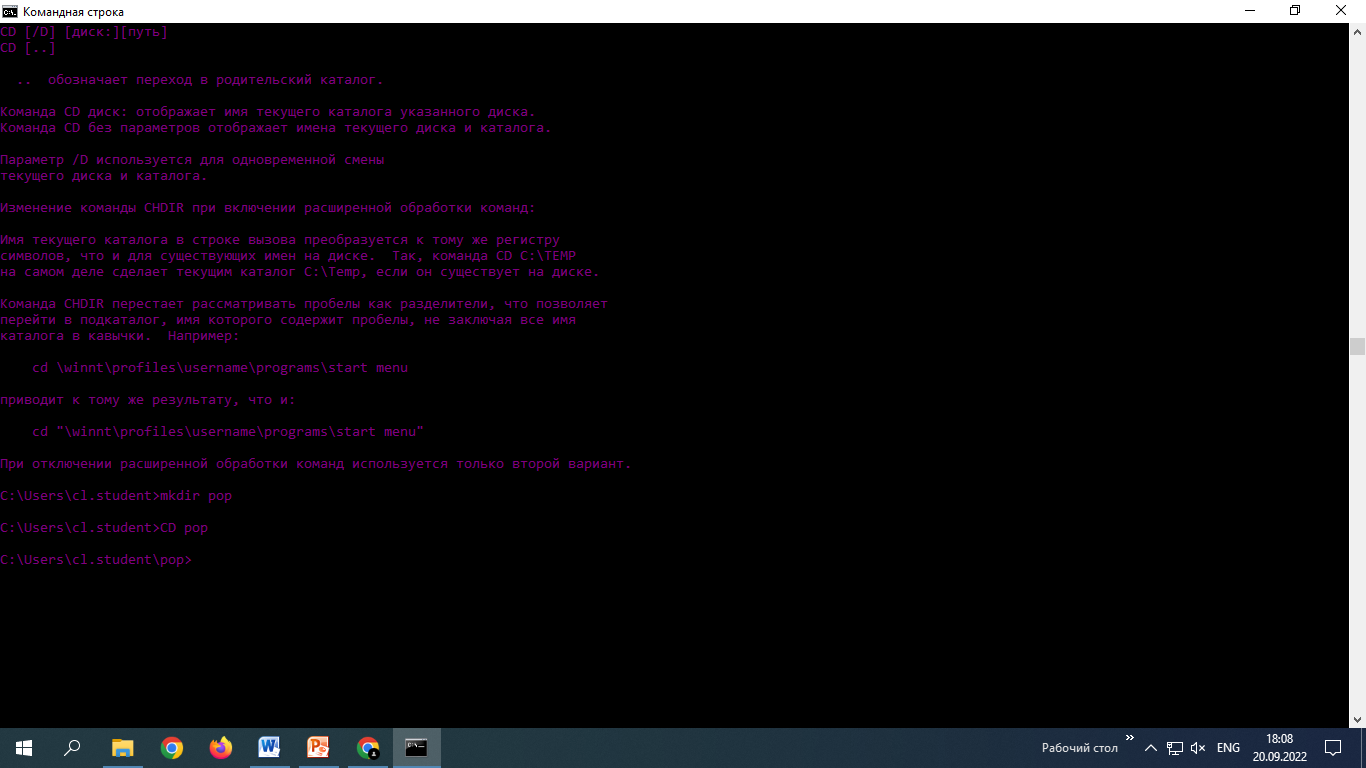 19)Создал структуру каталога 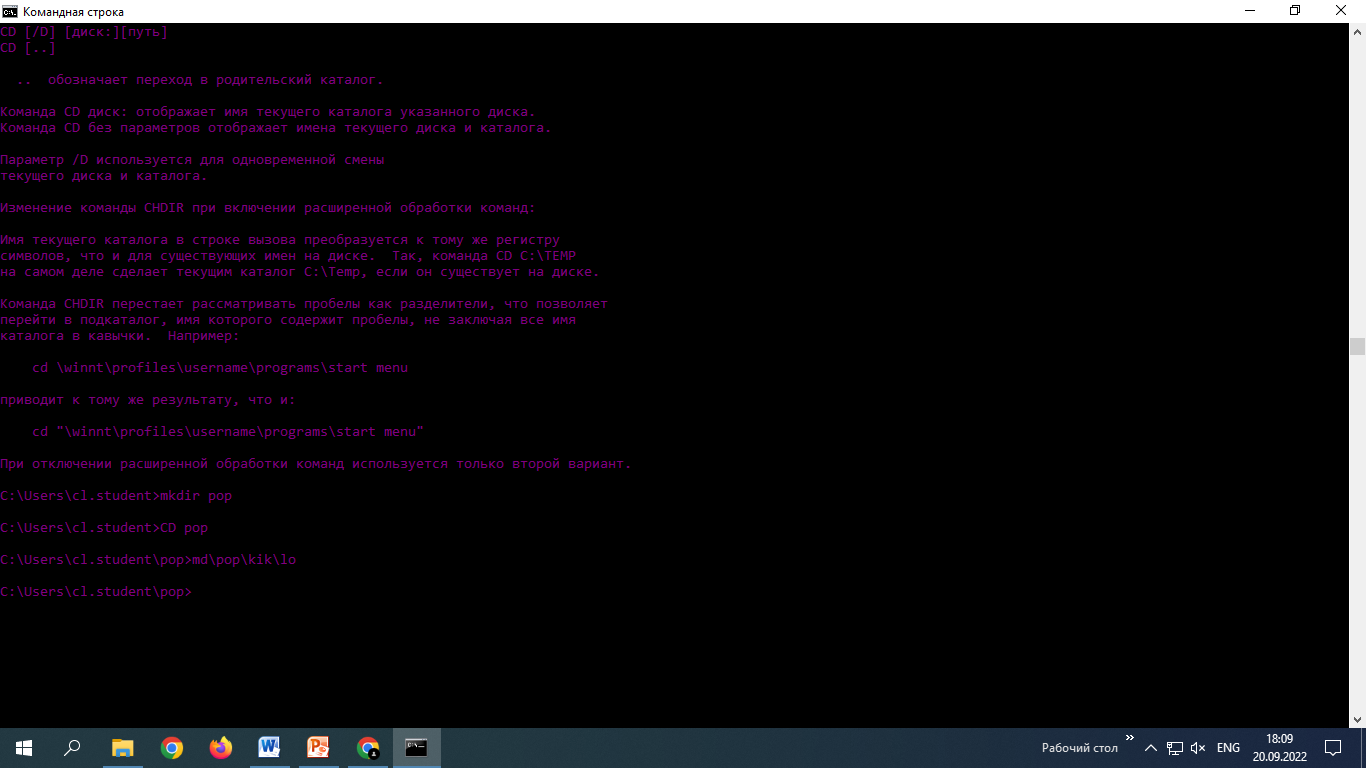 20)Создал файлы fam txt, name txt, otchestvo txt. Содержимое файлов является фамилия, имя, отчество. C:\Users\cl.student\pop>copy con fam.txt C:\Users\cl.student\pop>copy con name.txt C:\Users\cl.student\pop>copy con otch.txt 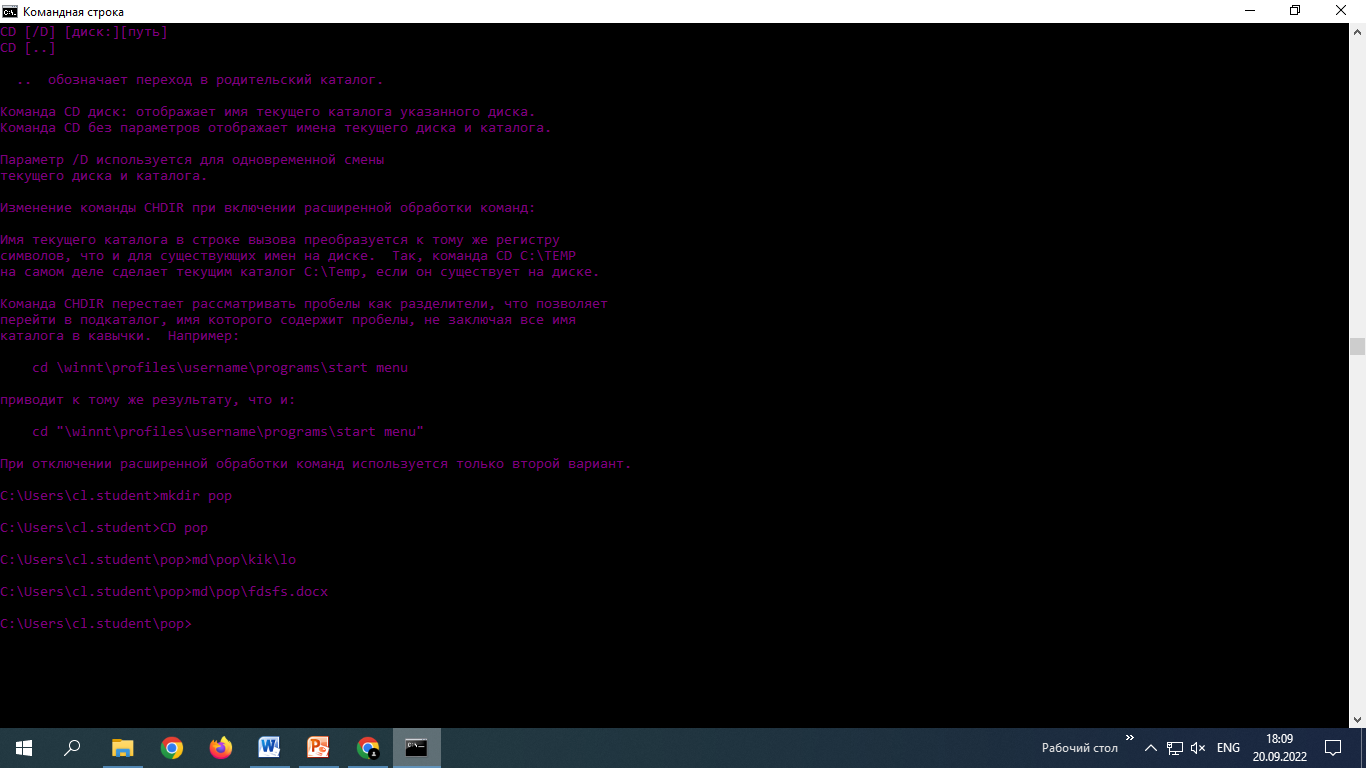 21)Создал файл fio.docx 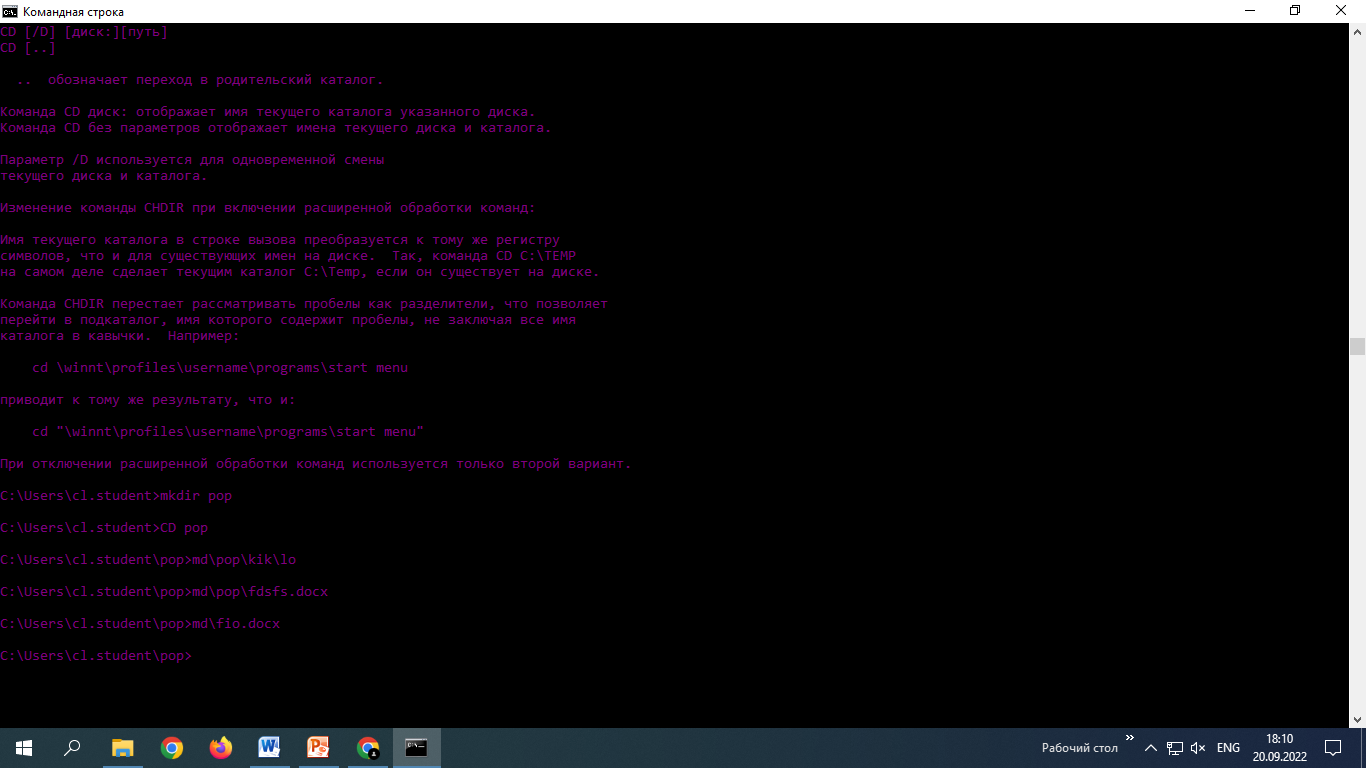 22)Изучил команды copy 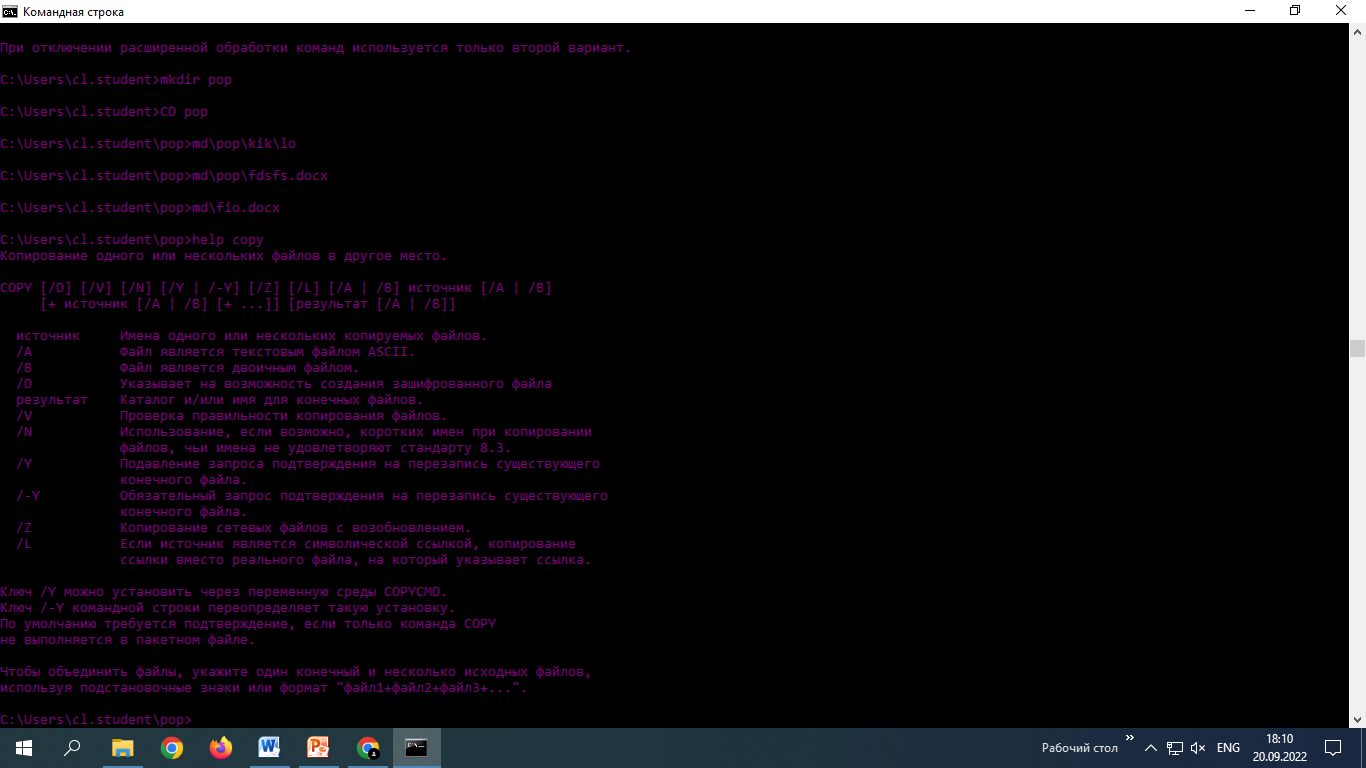 23)Обьеденил файлы.txt, name txt otchestvo.txt в файл fio.txt C:\Users\cl.students\>copyfam.txt+otch.txt fio.txt  24. Используя справочную систему, изучите формат и параметры команды TYPE. 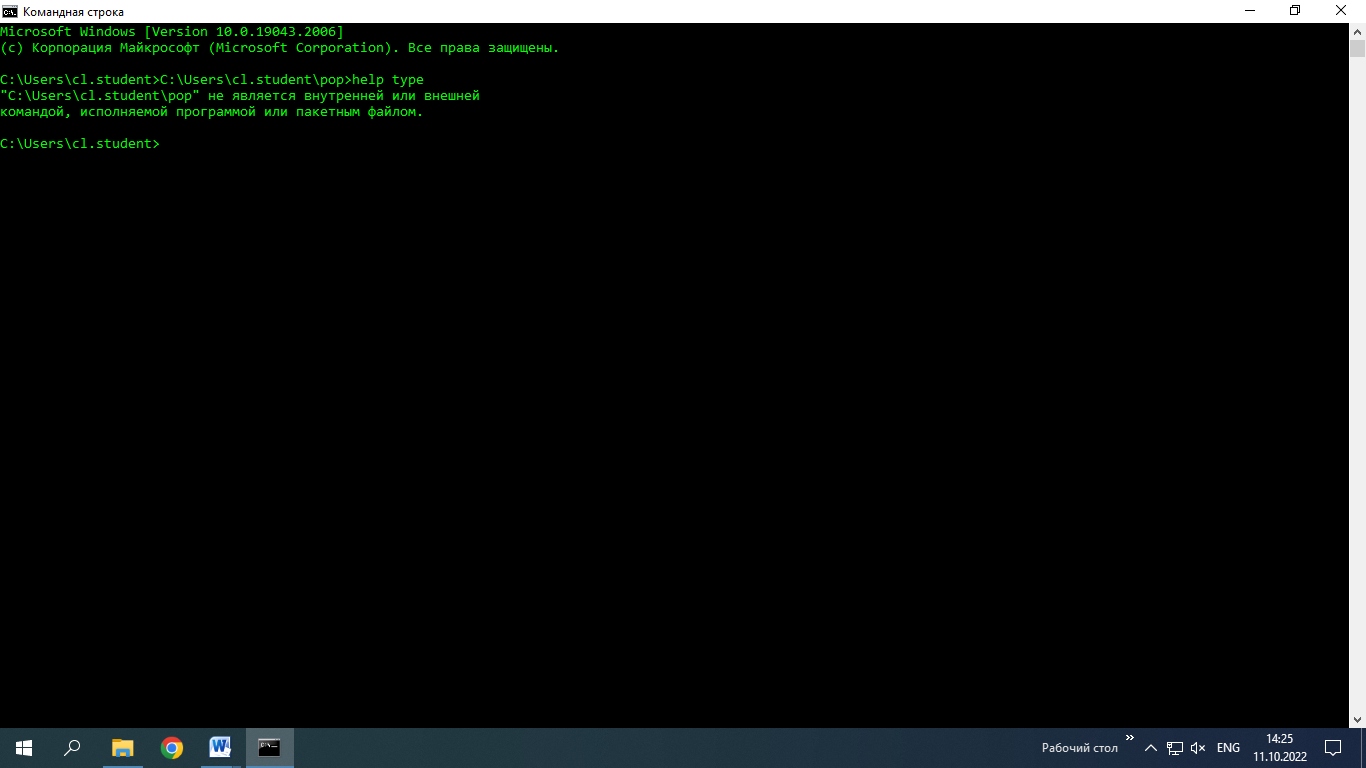 25. Выведите содержимое текстового файла fio.txt. C:\Users\cl.student\pop\kik>type fio.txt 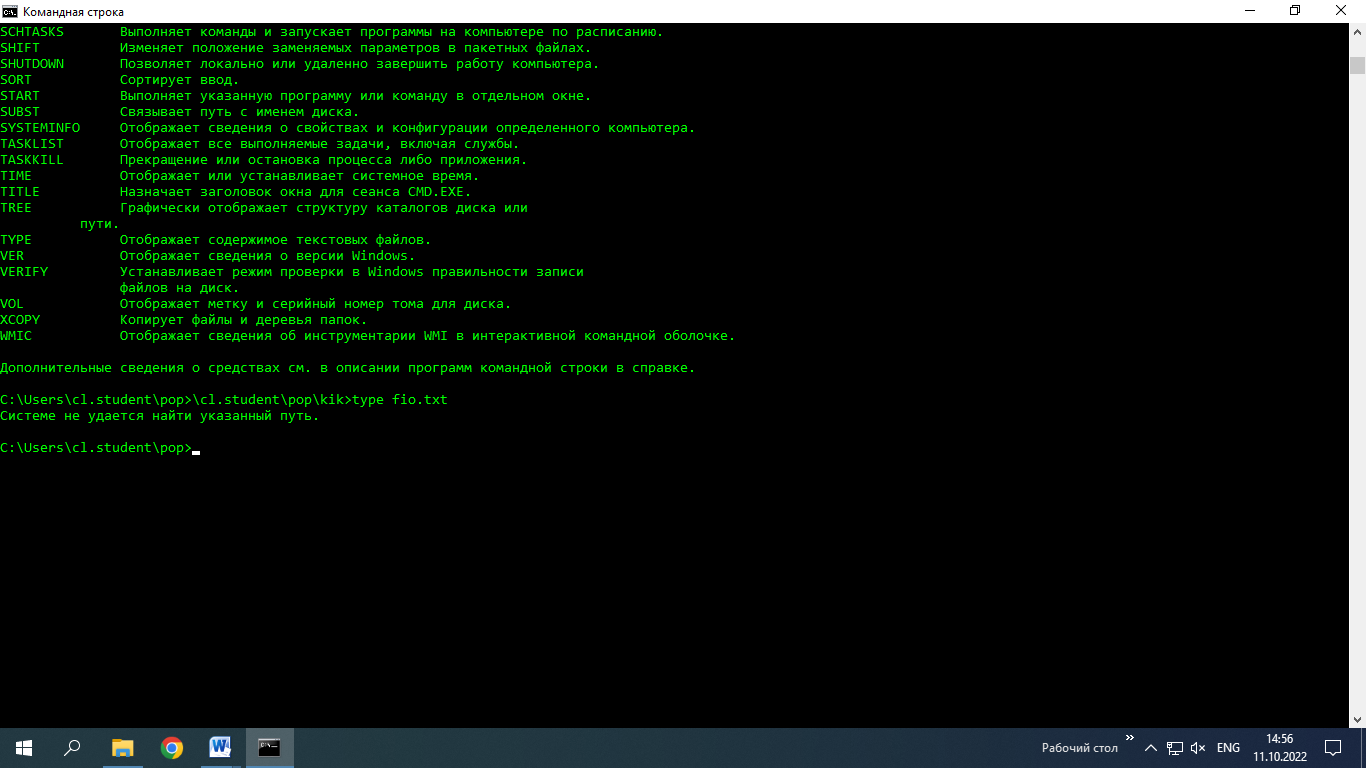 26. В корневом каталоге своего рабочего диска создайте новый каталог с именем FIO. C:\Users\cl.student\pop>md FIO 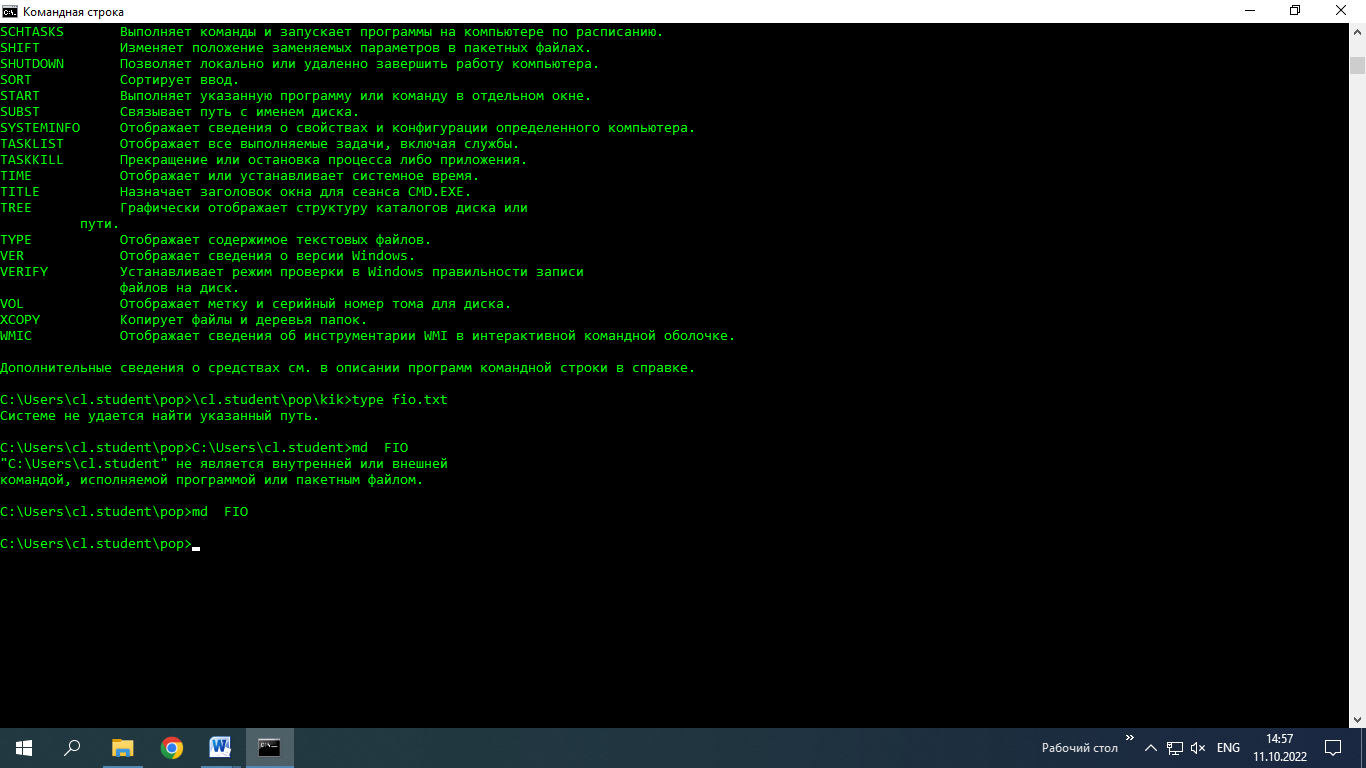 27. Скопируйте в каталог FIO файлы name.txt, otchestvo.txt. C:\Users\cl.student\pop>copy name.txt C:\Users\cl.student\fio C:\Users\cl.student\pop>copy otch.txt C:\Users\cl.student\fio 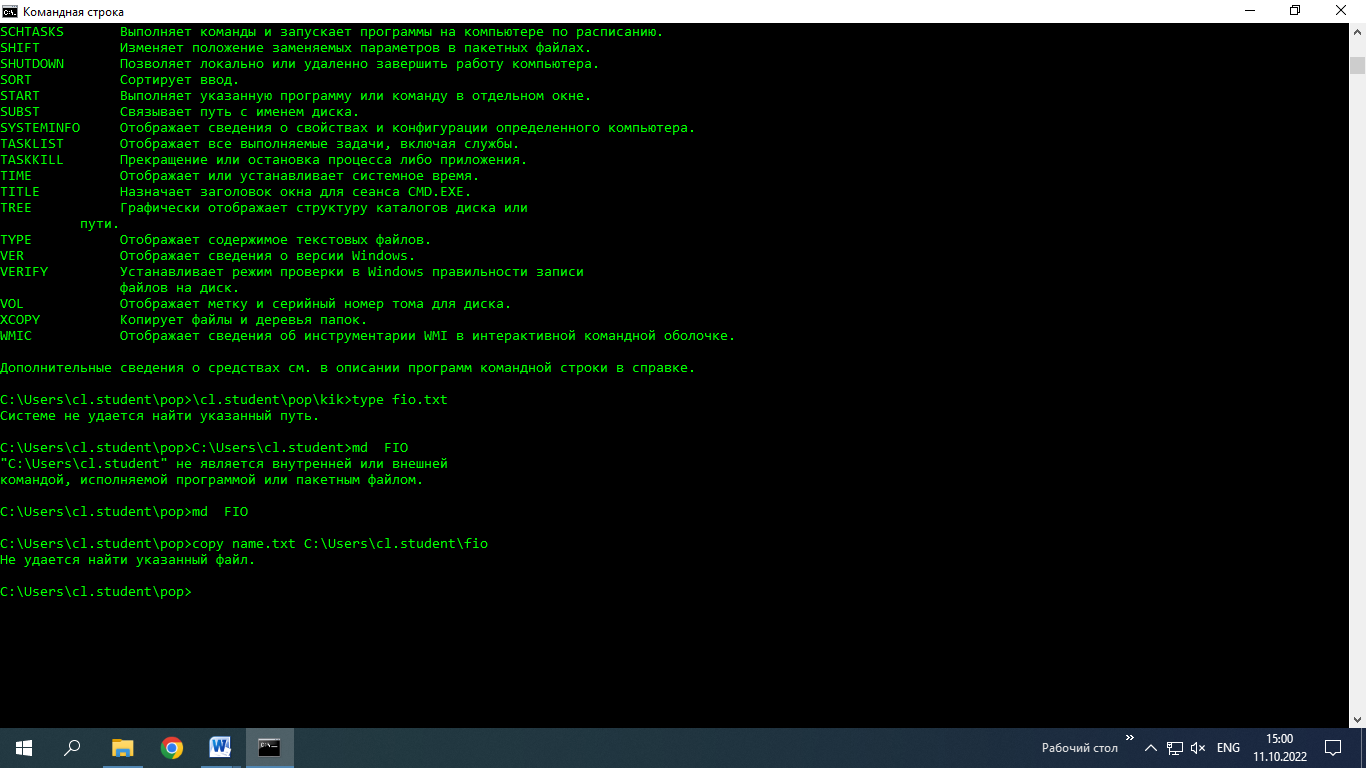 28. Используя справочную систему, изучите формат и параметры команды MOVE. C:\Users\cl.student>help move 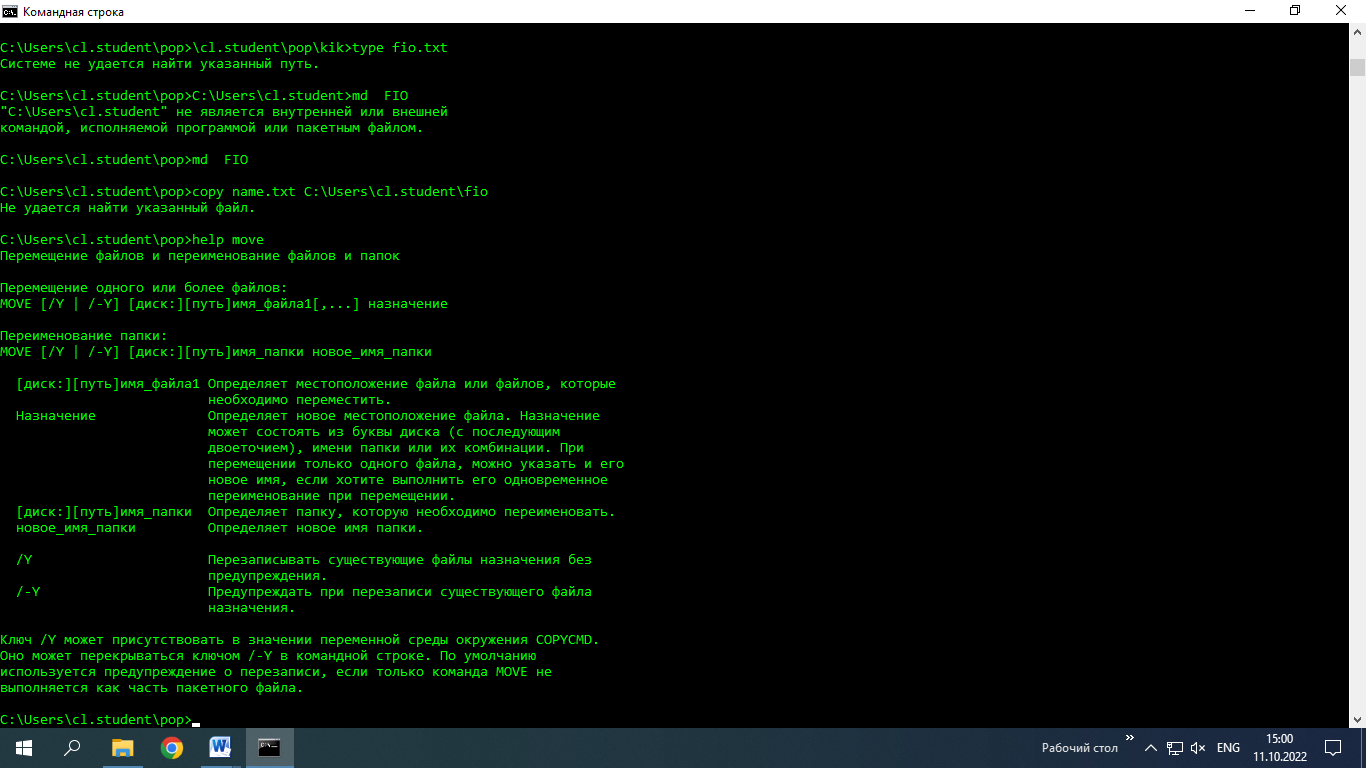 29. Переместите в каталог FIO файл fio.txt. C:\Users\cl.student\pop>copy fio.txt C:\Users\cl.student\fio 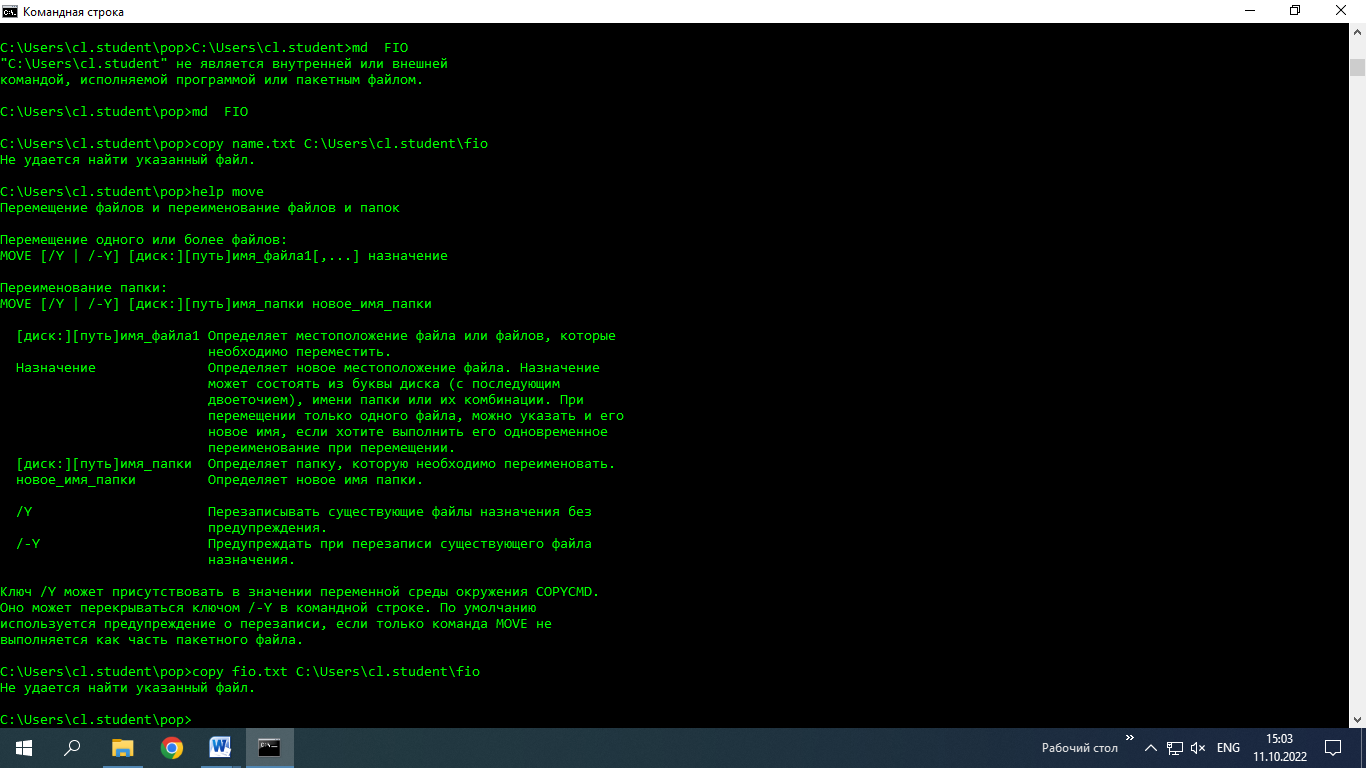 30. Используя справочную систему, изучите формат и параметры команды ATTRIB. C:\Users\cl.student\pop>help ATTRIB 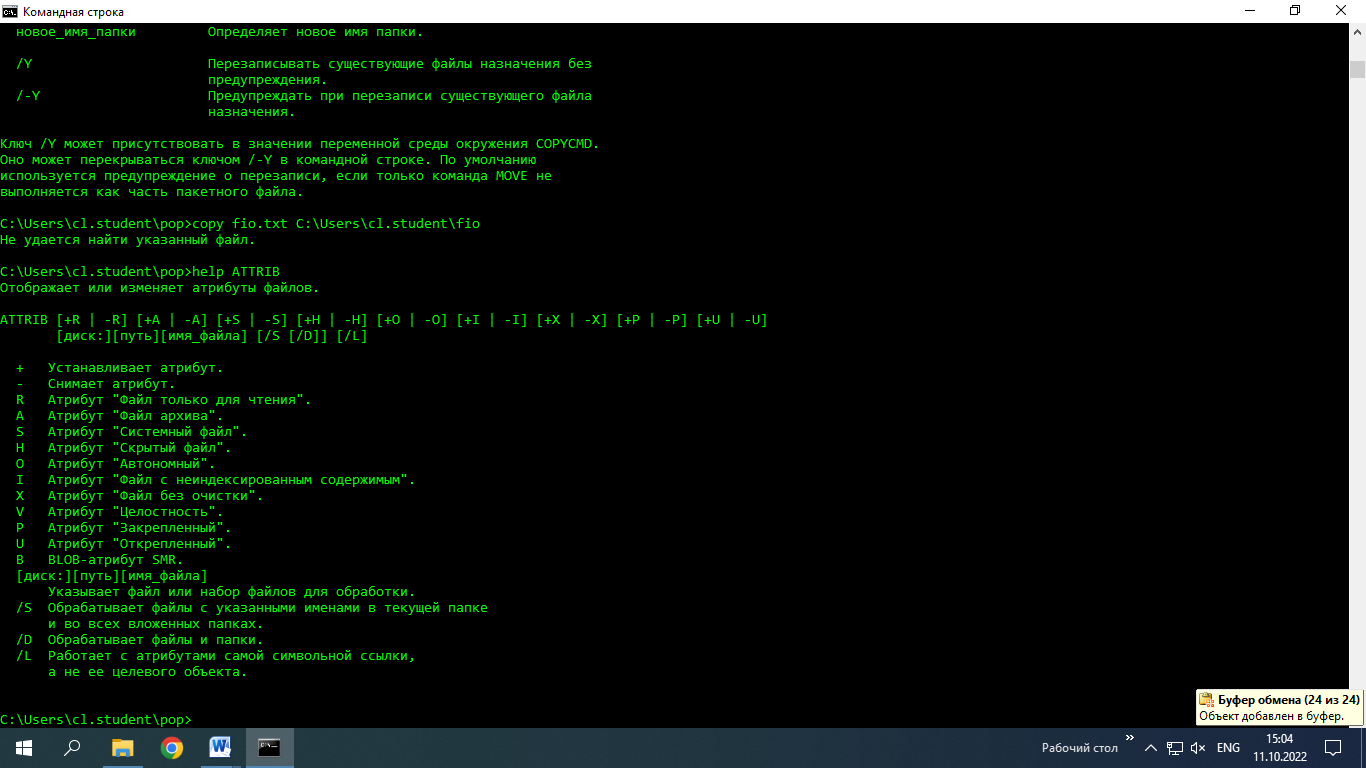 31. Для файла fio.txt установите атрибут «Только чтение». C:\Users\cl.student\pop>attrib fio.txt +R 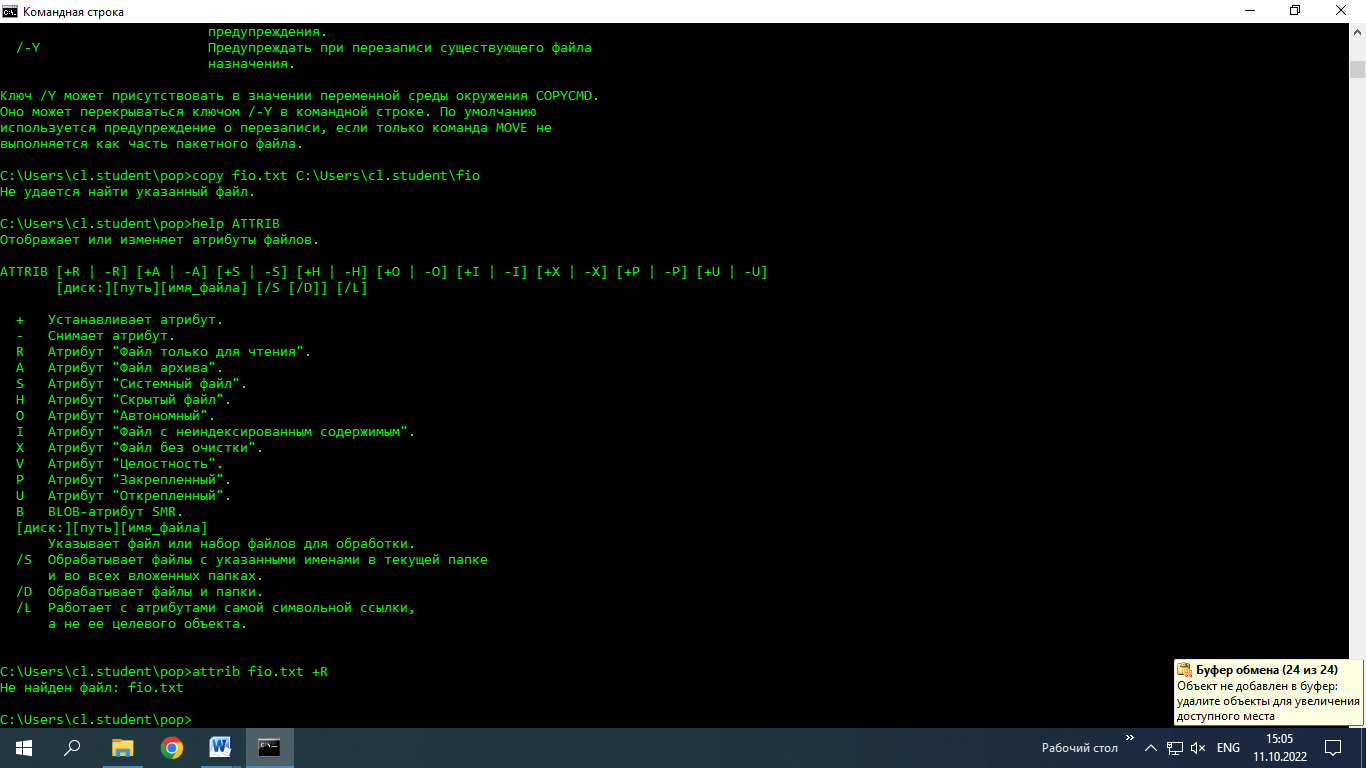 32. Используя справочную систему, изучите формат и параметры команды REN. C:\Users\cl.student\pop>help ren 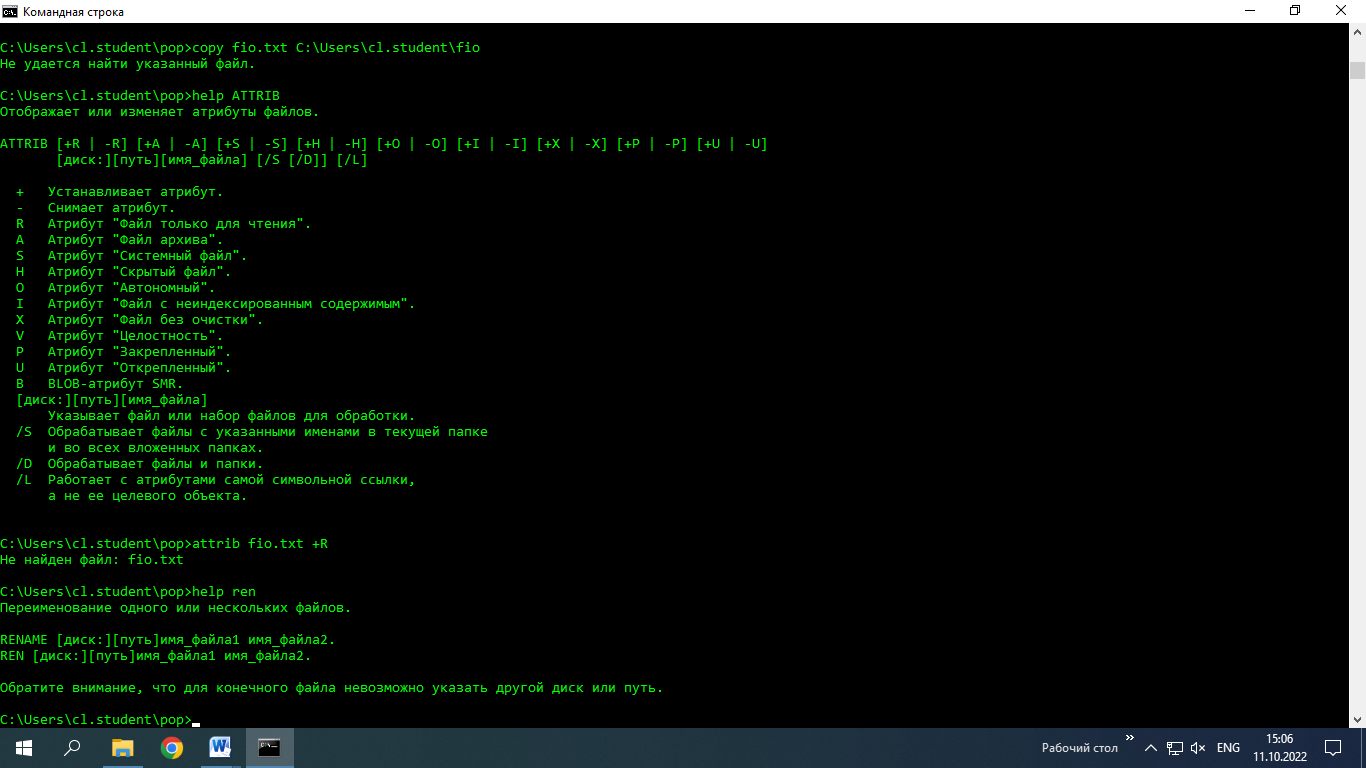 33. Переименуйте файл fio.txt в myfio.txt. C:\Users\cl.student\pop>ren fio.txt myfio.txt 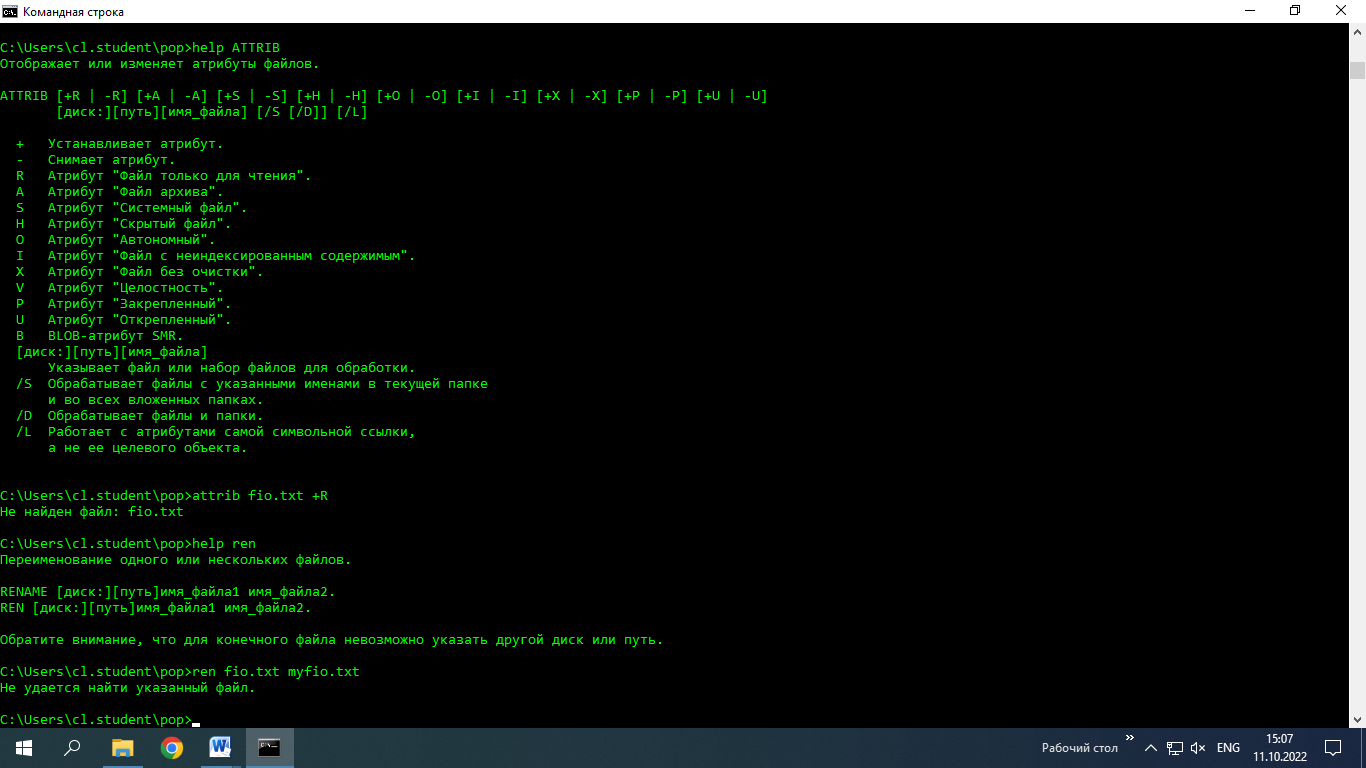 34. Для файла fio.txt удалите атрибут «Только чтение». C:\Users\cl.student\pop>attrib fio.txt –R 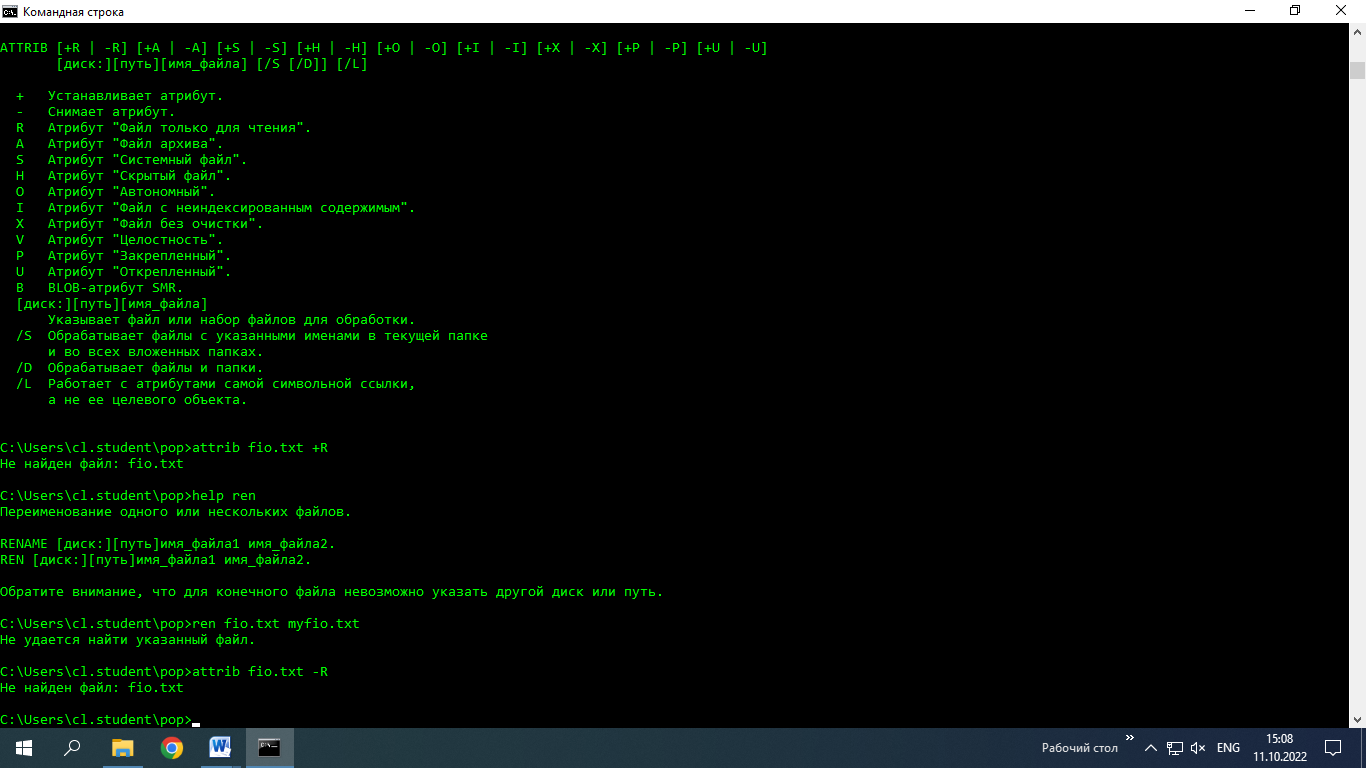 35. Используя справочную систему, изучите формат и параметры команды ERASE. C:\Users\cl.student\pop>help erase 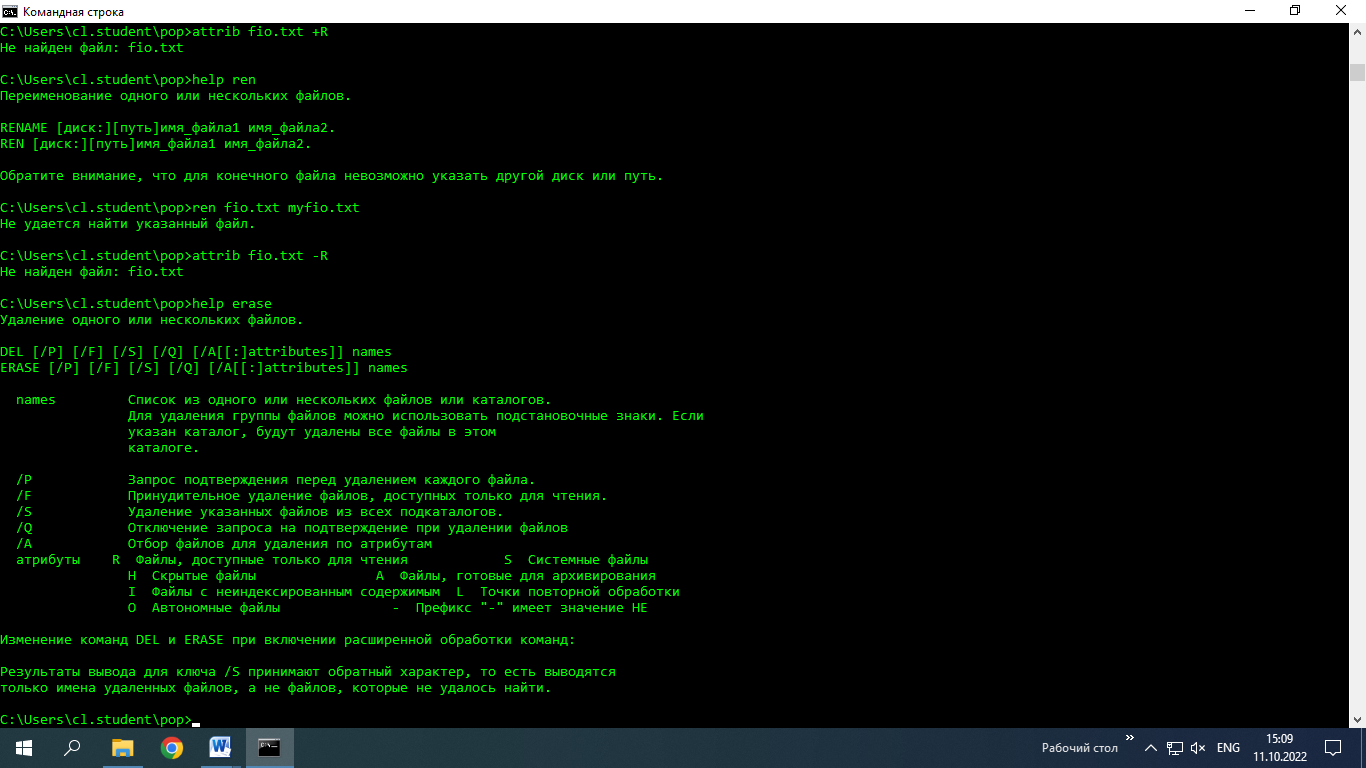 36. Из каталога Имя\Отчество удалите файлы name.txt, otchestvo.txt. C:\Users\cl.student\pop>erase name.txt otch.txt 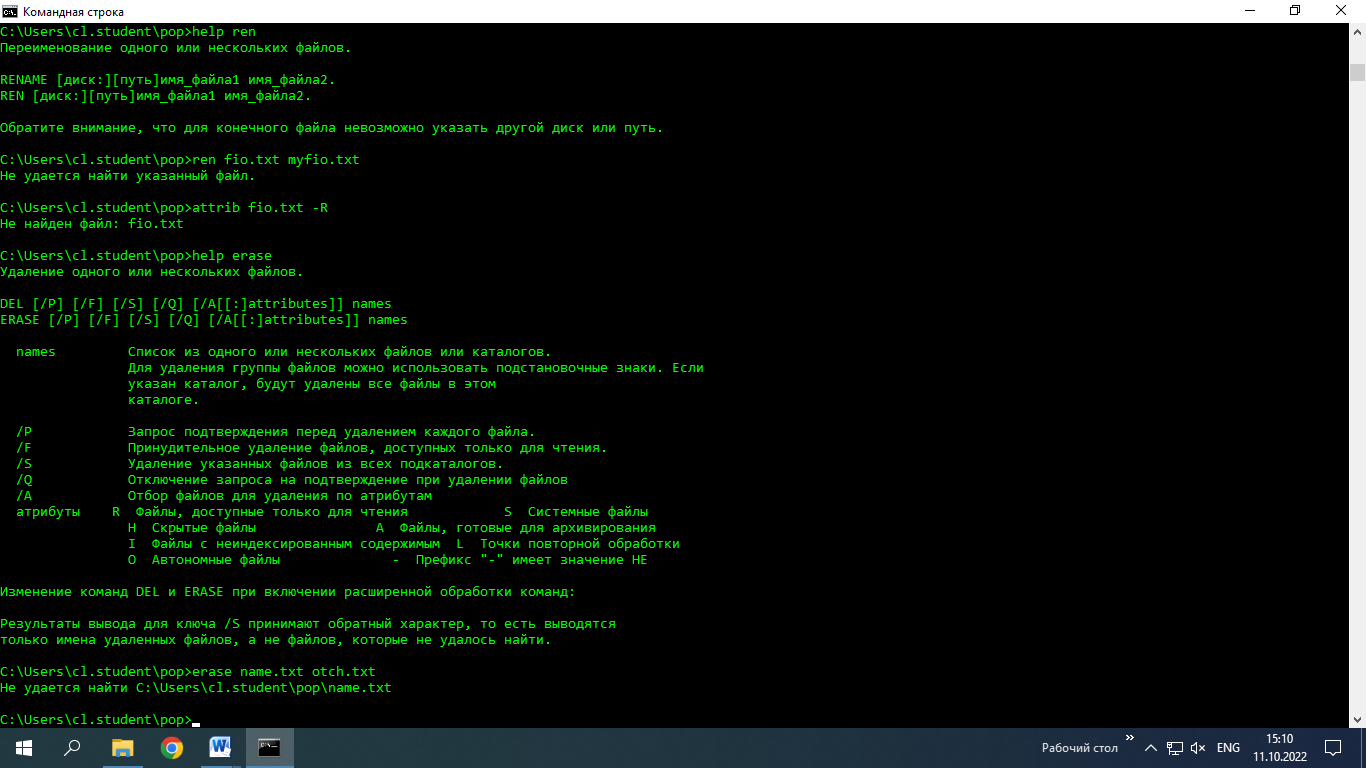 37. Используя справочную систему, изучите формат и параметры команды RD C:\Users\cl.student\pop>help rd 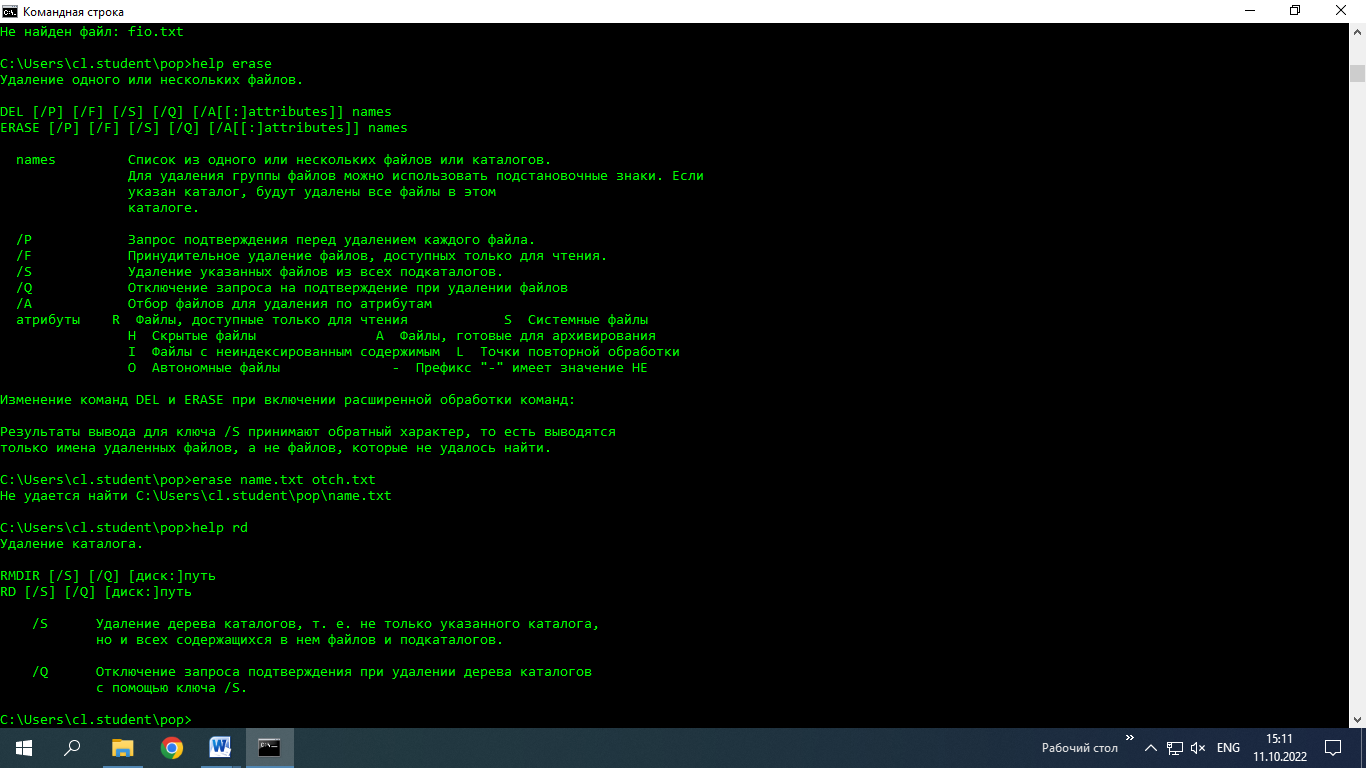 38. Удалите каталог с именем Отчество. C:\Users\cl.student\pop>rd kik\lo 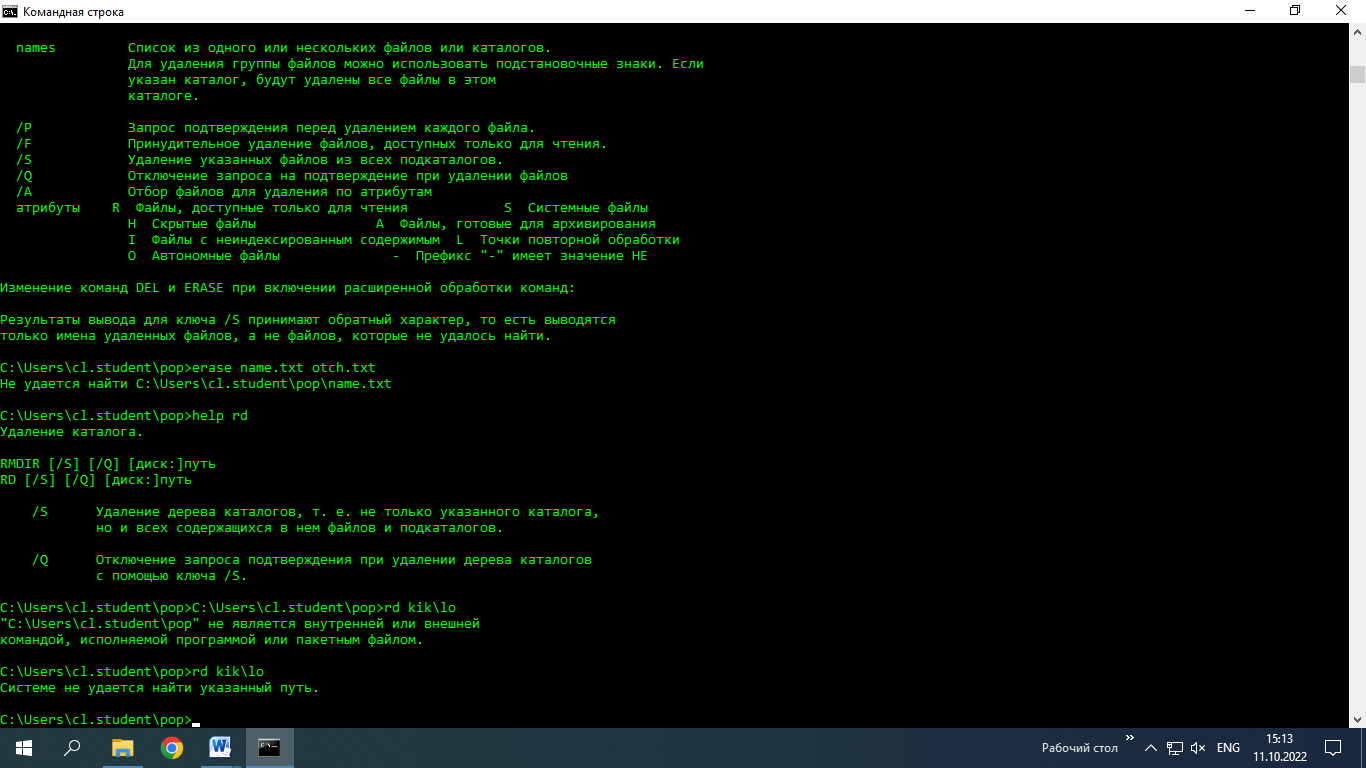 39. Используя справочную систему, изучите формат и параметры команды FIND. C:\Users\cl.student\pop>help find 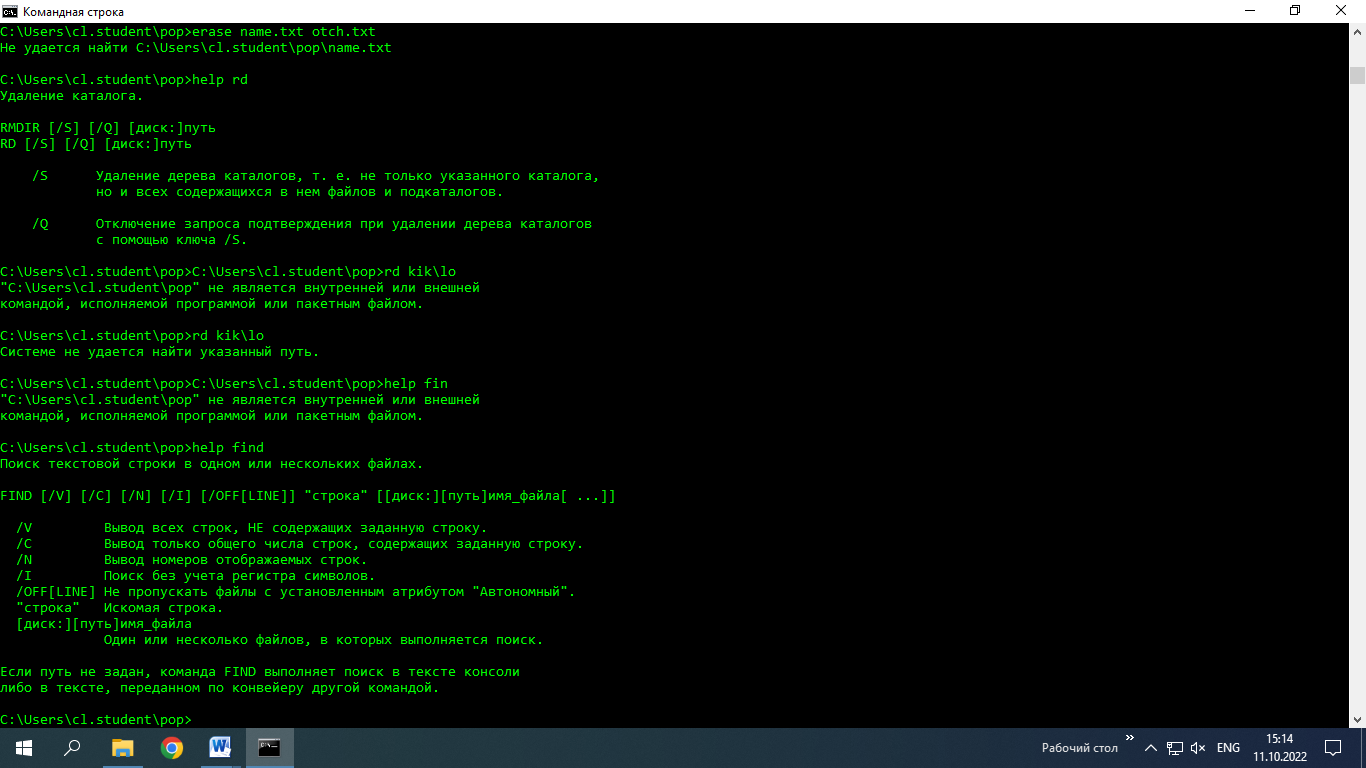 40. Используя возможности поиска найдите файлы, в которых содержимым является ваша фамилия. C:\Users\cl.student\pop>find/I"pop" C:\Users\cl.student\pop\fam.txt 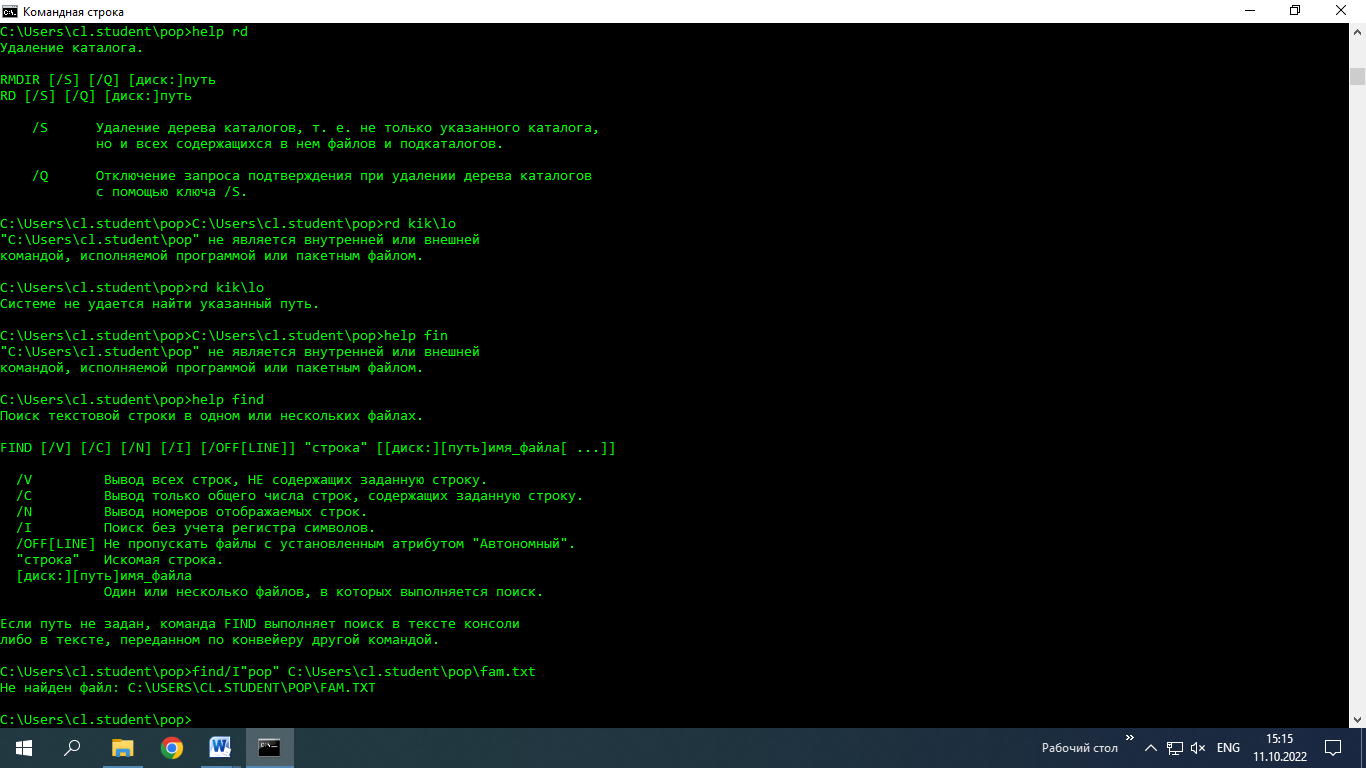 41. Из каталога C:\Windows выберите все файлы с расширением .dll. C:\Windows> dir C:\Windows\*.dll 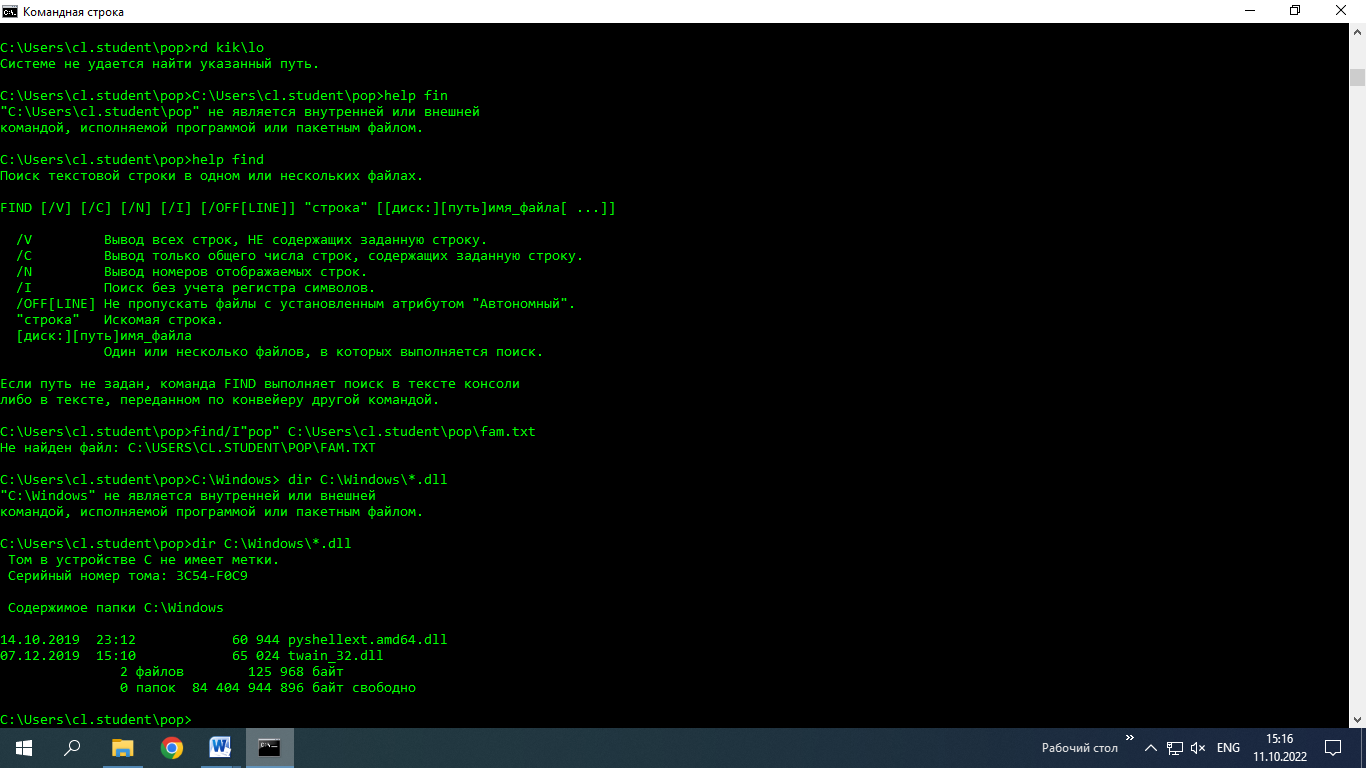 42. Из каталога C:\Windows выберите все файлы, в имени которых не более 4 символов и любое расширение. C:\Windows>dir C:\Windows\????. 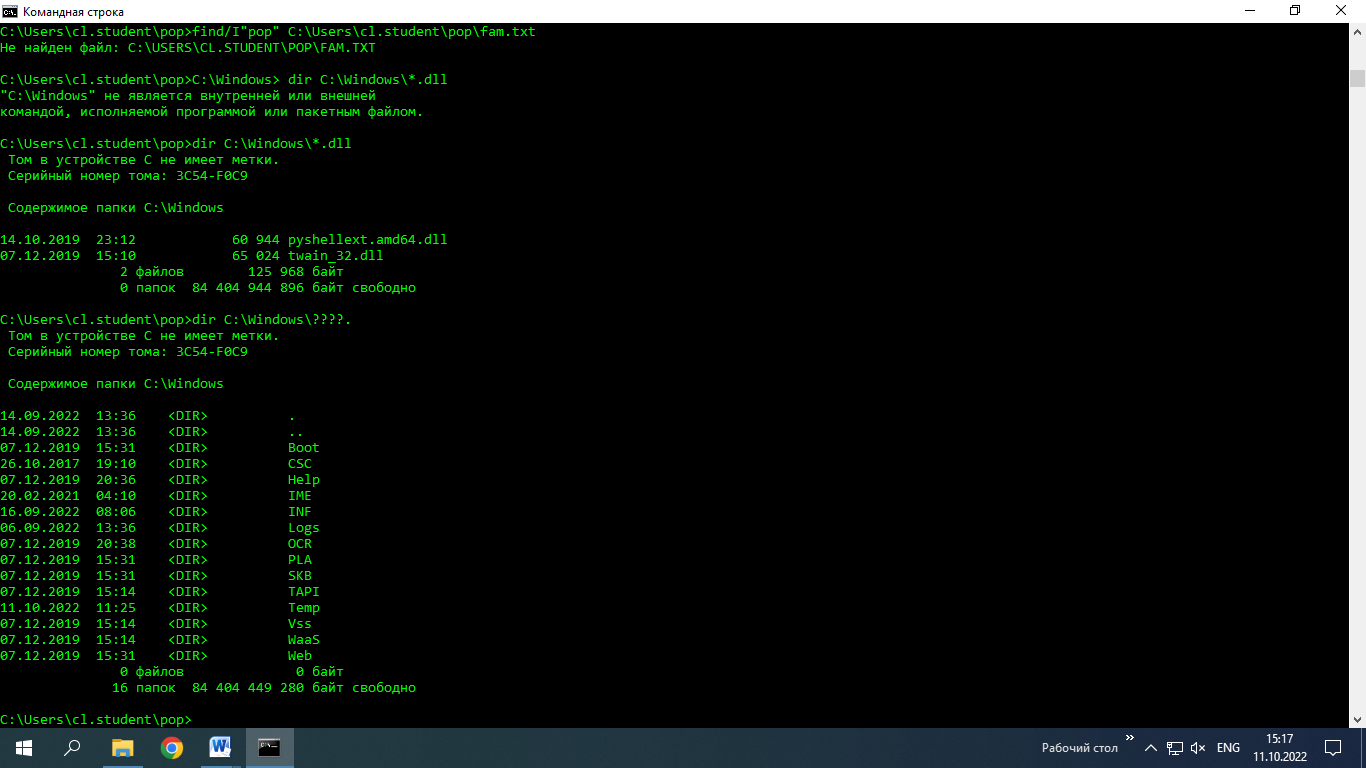 43. Из каталога C:\Windows выберите все файлы, имя которых начинается с символа «М» и любым расширением. |
